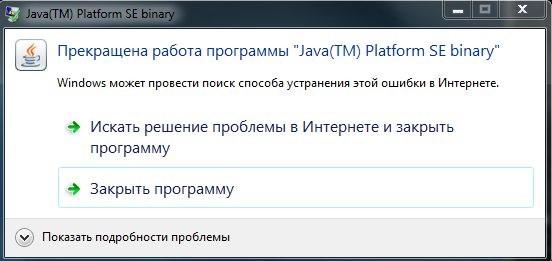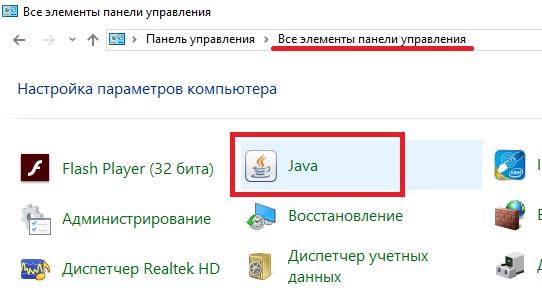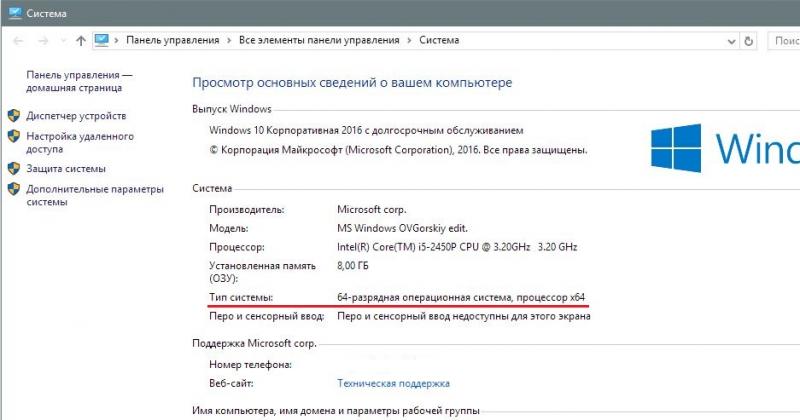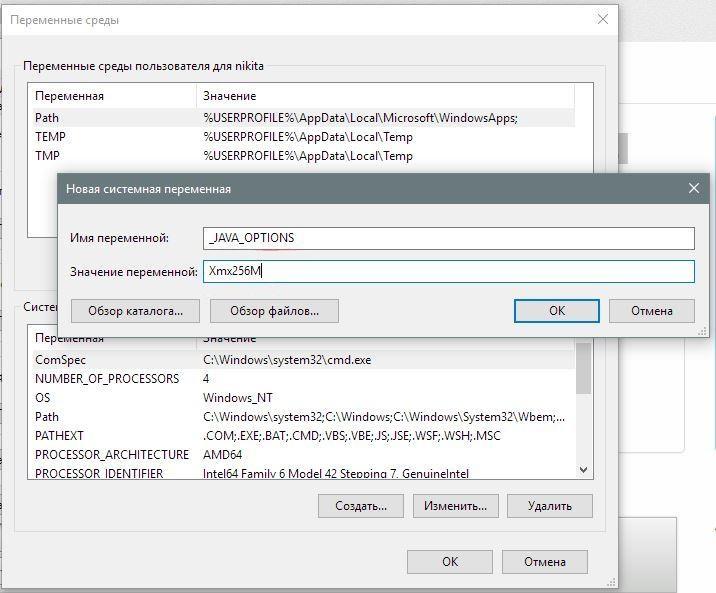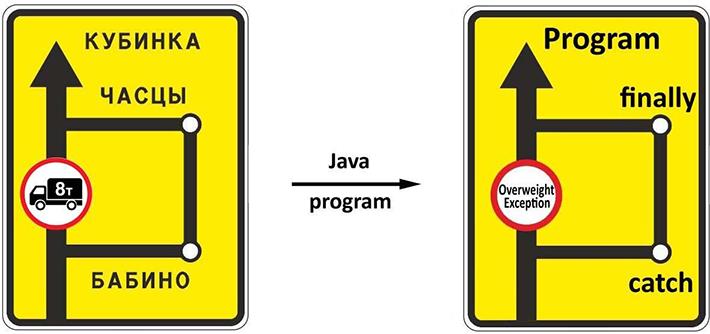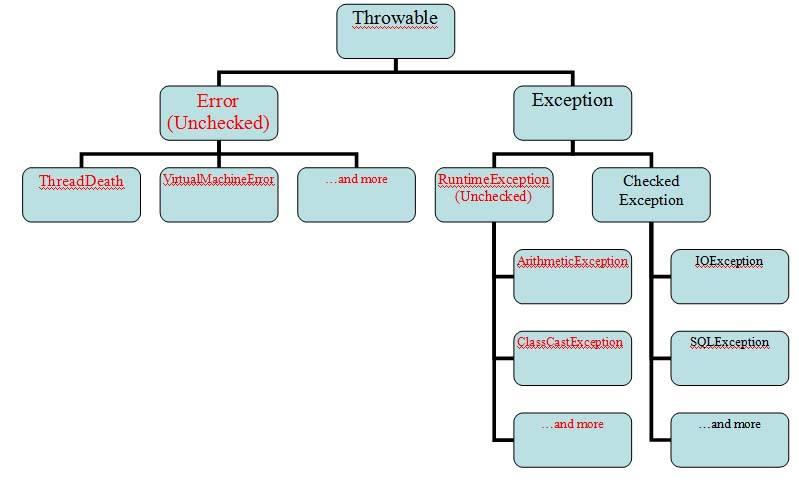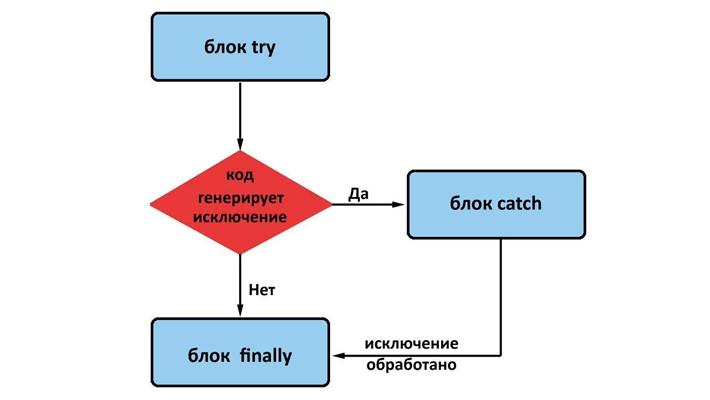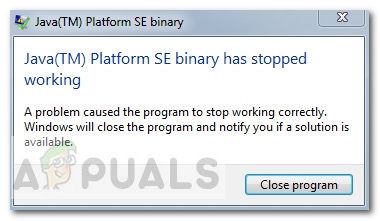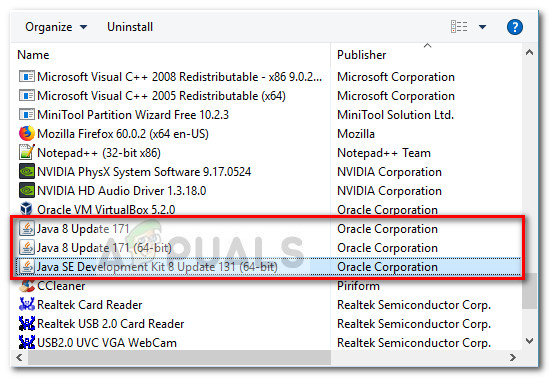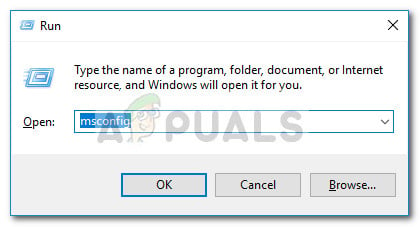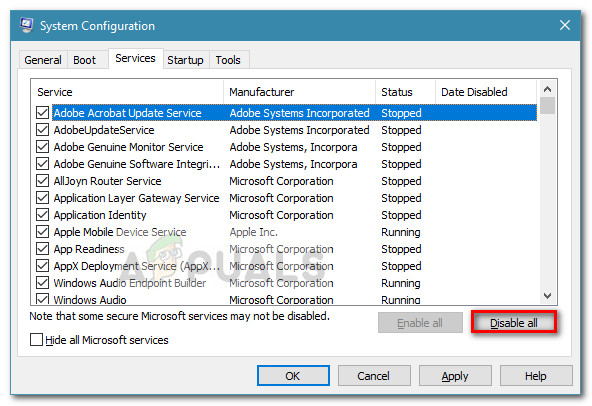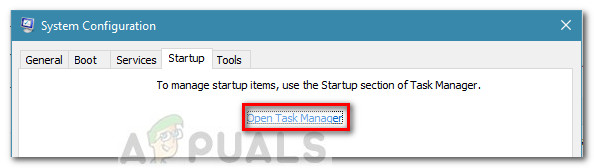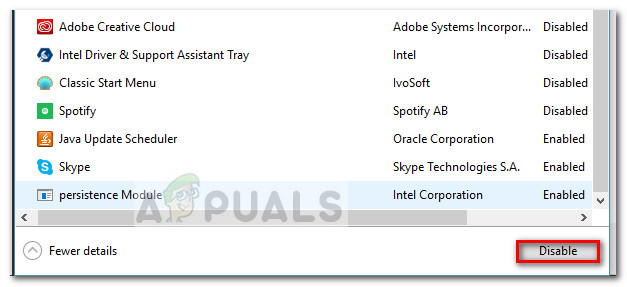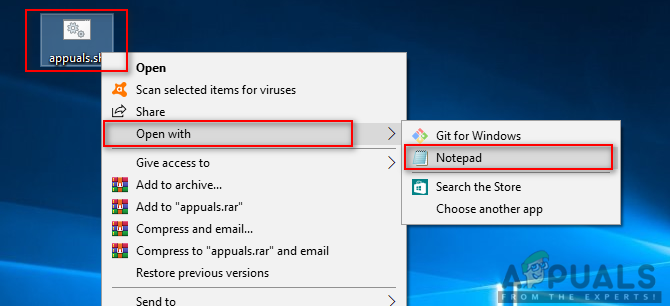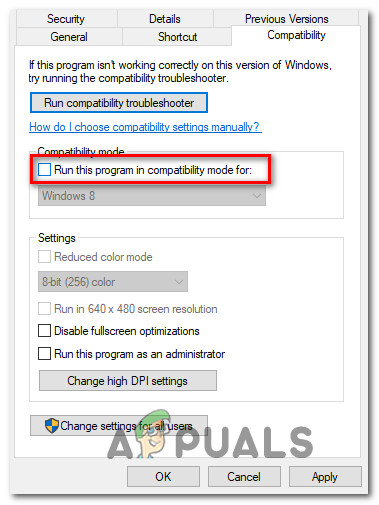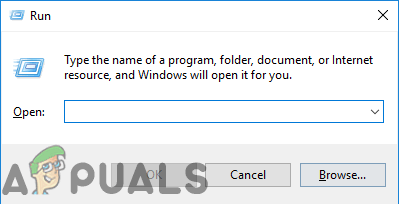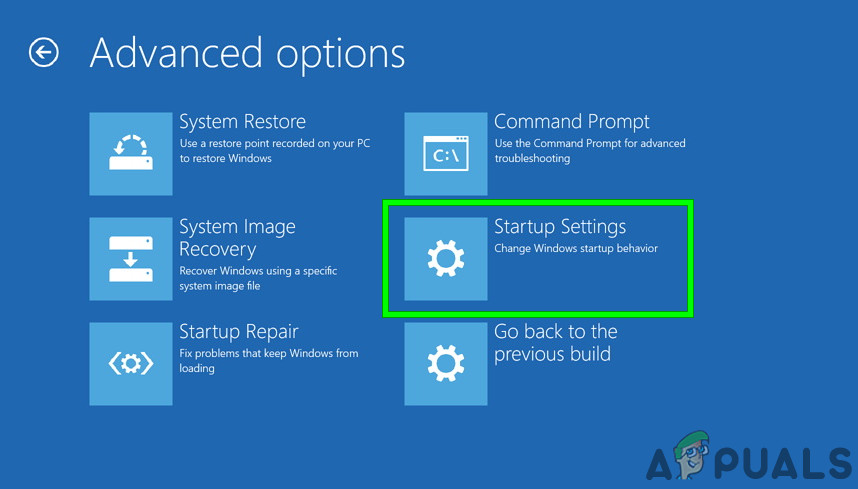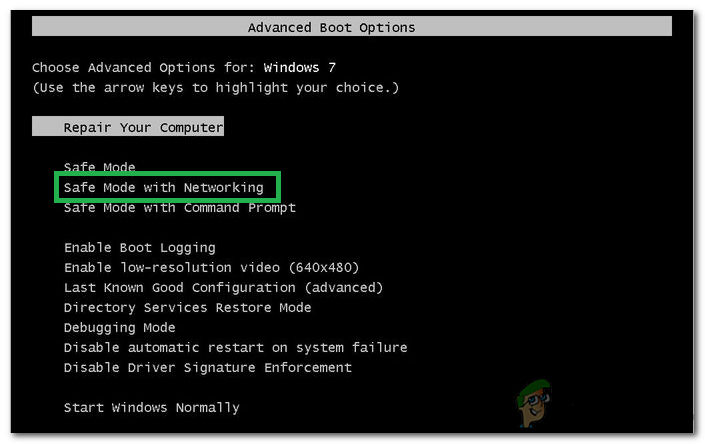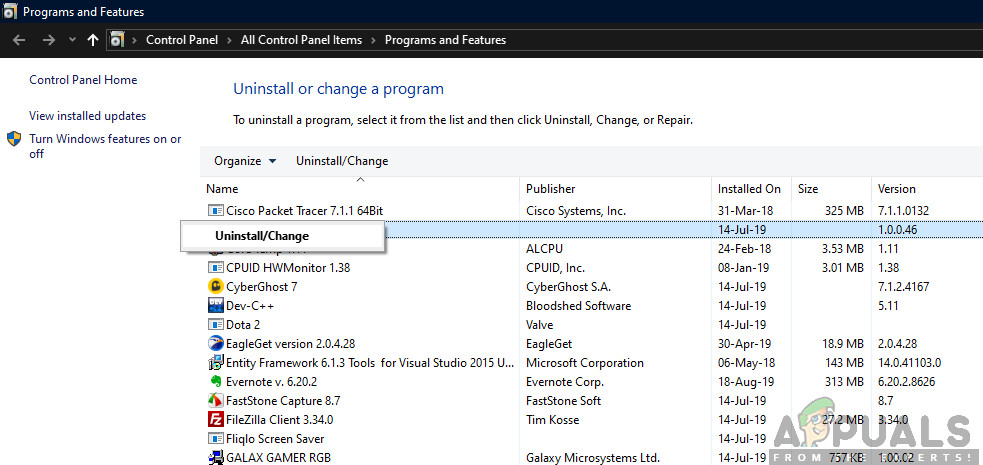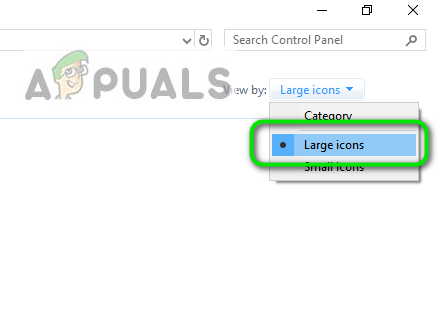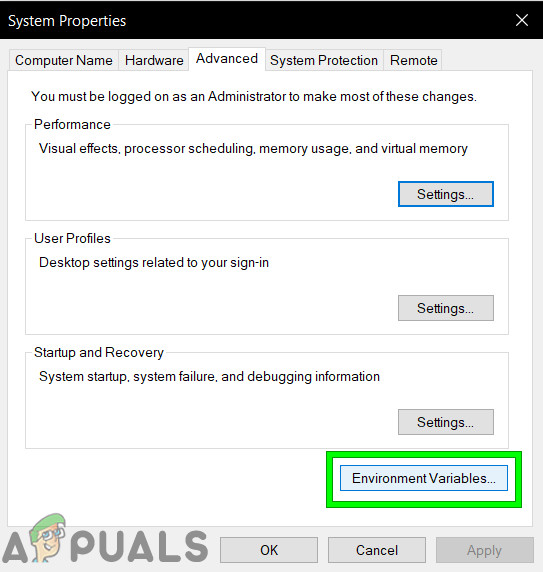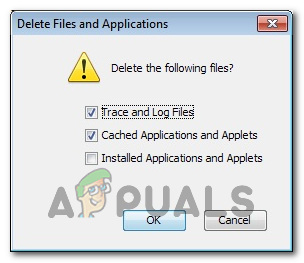Игроки в Minecraft и некоторые другие компьютерные игры могут столкнуться с ошибкой «Прекращена работа Java TM Platform SE binary», из-за которой игра не запускается. Сбой появляется периодически или постоянно, но всегда доставляет неудобства геймерам. В чем же причина появления данной ошибки?
Причины ошибки «Прекращена работа Java TM Platform SE binary»
Чаще всего с этой ошибкой сталкиваются игроки в Майнкрафт. Она появляется при запуске игры при помощи лаунчера или произвольно в процессе игры, приводя к вылету. Причины обычно в битых драйверах, совместимости разрядности Java и Windows, конфликте видеокарт или установке непроверенных модов. В редких случаях ошибка проявляется при сбивании графических настроек в игре.
Вообще Java в операционной системе Windows представляет собой плагин, обеспечивающий работу приложений и скриптов в браузере, написанных на данном языке программирования.
Давайте разберемся, что нужно сделать, чтобы избавиться от этой ошибки…
Проверка совместимости
После появления ошибки «Прекращена работа Java TM Platform SE binary» при запуске Майнкрафта или других игр и приложений для начала проверьте наличие расширения Java на компьютере. Обычно плагин устанавливается вместе с Windows, поэтому какая-нибудь версия обязательно должна быть установлена. В противном случае, нужно скачать плагин с официального сайта Java и установить.
Также рекомендуем узнать разрядность плагина Java на ПК и сравнить ее с разрядностью Windows. Сделать это можно, открыв «Панель управления» и выбрав «Все элементы панели управления». Найдите в списке Java и:
- если рядом не будет никаких приписок, у вас версия плагина с разрядностью х64;
- если в скобках есть отметка «32 бита», в системе установлен плагин с разрядностью х32.
Также перейдите из «Панели управления» в «Систему» и посмотрите разрядность операционной системы.
Автор считает, что эти материалы могут вам помочь:
Ошибка «Прекращена работа Java TM Platform SE binary» из-за видеокарты
Графический движок игры – еще одна причина появления ошибки. Избавиться от нее можно при помощи правильных настроек. Перейдите в раздел «Система» через «Панель управления» и откройте «Дополнительные параметры системы». Из вкладки «Дополнительно» перейдите в «Переменные среды» и под нижним полем нажмите кнопку «Создать». Имя переменной должно быть «_JAVA_OPTIONS» (без кавычек), а значение «Xmx256M» (тоже без кавычек).
Запустите лаунчер игры и перейдите в Настройки видео. Переведите в положение Off переключатели следующих настроек:
- VSync;
- VBos;
- Smooth Lighting.
Дополнительно нужно переключить графику на Fancy. Найдите значение FOV и измените его на Normal (70). После этих манипуляций попробуйте запустить игру – ошибка должна исчезнуть.
Дополнительные рекомендации
Есть еще пара хитростей, помогающих быстро убрать ошибку «Прекращена работа Java TM Platform SE binary» в Minecraft. Попробуйте обновить драйверы видеокарты, скачав их с официального сайта AMD или nVidia, в зависимости от типа платы – AMD или Nvidia соответственно.
Иногда причиной ошибки становится конфликт со встроенной видеокартой на ПК. Попробуйте отключить ее и перезагрузить компьютер. Сделать это можно в «Диспетчере устройств», нажав правой кнопкой по интегрированной видеокарте и выбрав в меню пункт «Отключить».
Каждый раз, когда вы делитесь этой статьей в социальной сети, ее автор становится немного счастливее! Пожалуйста нажмите на одну из кнопок выше!
A runtime error in Java is an application error that occurs during the execution of a program. A runtime error occurs when a program is syntactically correct but contains an issue that is only detected during program execution. These issues cannot be caught at compile-time by the Java compiler and are only detected by the Java Virtual Machine (JVM) when the application is running.
Runtime errors are a category of exception that contains several more specific error types. Some of the most common types of runtime errors are:
- IO errors
- Division by zero errors
- Out of range errors
- Undefined object errors
Runtime Errors vs Compile-Time Errors
Compile-time errors occur when there are syntactical issues present in application code, for example, missing semicolons or parentheses, misspelled keywords or usage of undeclared variables.
These syntax errors are detected by the Java compiler at compile-time and an error message is displayed on the screen. The compiler prevents the code from being executed until the error is fixed. Therefore, these errors must be addressed by debugging before the program can be successfully run.
On the other hand, runtime errors occur during program execution (the interpretation phase), after compilation has taken place. Any code that throws a runtime error is therefore syntactically correct.
Runtime Errors vs Logical Errors
A runtime error could potentially be a legitimate issue in code, for example, incorrectly formatted input data or lack of resources (e.g. insufficient memory or disk space). When a runtime error occurs in Java, the compiler specifies the lines of code where the error is encountered. This information can be used to trace back where the problem originated.
On the other hand, a logical error is always the symptom of a bug in application code leading to incorrect output e.g. subtracting two variables instead of adding them. In case of a logical error, the program operates incorrectly but does not terminate abnormally. Each statement may need to be checked to identify a logical error, which makes it generally harder to debug than a runtime error.
What Causes Runtime Errors in Java
The most common causes of runtime errors in Java are:
- Dividing a number by zero.
- Accessing an element in an array that is out of range.
- Attempting to store an incompatible type value to a collection.
- Passing an invalid argument to a method.
- Attempting to convert an invalid string to a number.
- Insufficient space in memory for thread data.
When any such errors are encountered, the Java compiler generates an error message and terminates the program abnormally. Runtime errors don’t need to be explicitly caught and handled in code. However, it may be useful to catch them and continue program execution.
To handle a runtime error, the code can be placed within a try-catch block and the error can be caught inside the catch block.
Runtime Error Examples
Division by zero error
Here is an example of a java.lang.ArithmeticException, a type of runtime exception, thrown due to division by zero:
public class ArithmeticExceptionExample {
public static void main(String[] args) {
int a = 10, b = 0;
System.out.println("Result: "+ a/b);
}
}In this example, an integer a is attempted to be divided by another integer b, whose value is zero, leading to a java.lang.ArithmeticException:
Exception in thread "main" java.lang.ArithmeticException: / by zero
at ArithmeticExceptionExample.main(ArithmeticExceptionExample.java:4) Accessing an out of range value in an array
Here is an example of a java.lang.ArrayIndexOutOfBoundsExceptionthrown due to an attempt to access an element in an array that is out of bounds:
public class ValueOutOfRangeErrorExample {
public static void main(String[] args) {
int arr[] = new int[5];
System.out.println("5th element in array: " + arr[5]);
}
}In this example, an array is initialized with 5 elements. An element at position 5 is later attempted to be accessed in the array, which does not exist, leading to a java.lang.ArrayIndexOutOfBoundsException runtime error:
Exception in thread "main" java.lang.ArrayIndexOutOfBoundsException: Index 5 out of bounds for length 5
at ValueOutOfRangeErrorExample.main(ValueOutOfRangeErrorExample.java:4) How to Solve Runtime Errors
Runtime errors can be handled in Java using try-catch blocks with the following steps:
- Surround the statements that can throw a runtime error in try-catch blocks.
- Catch the error.
- Depending on the requirements of the application, take necessary action. For example, log the exception with an appropriate message.
To illustrate this, the code in the earlier ArithmeticException example can be updated with the above steps:
public class ArithmeticExceptionExample {
public static void main(String[] args) {
try {
int a = 10, b = 0;
System.out.println("Result: " + a/b);
} catch (ArithmeticException ae) {
System.out.println("Arithmetic Exception: cannot divide by 0");
}
System.out.println("Continuing execution...");
}
}
Surrounding the code in try-catch blocks like the above allows the program to continue execution after the exception is encountered:
Arithmetic Exception: cannot divide by 0
Continuing execution…Runtime errors can be avoided where possible by paying attention to detail and making sure all statements in code are mathematically and logically correct.
Track, Analyze and Manage Errors With Rollbar

Managing errors and exceptions in your code is challenging. It can make deploying production code an unnerving experience. Being able to track, analyze, and manage errors in real-time can help you to proceed with more confidence. Rollbar automates error monitoring and triaging, making fixing errors easier than ever. Try it today.
В нашей жизни нередко возникают ситуации, которые мы не планировали. К примеру, пошли вы утром умываться и с досадой обнаружили, что отключили воду. Вышли на улицу, сели в машину, а она не заводится. Позвонили другу, а он недоступен. И так далее и тому подобное… В большинстве случаев человек без труда справится с подобными проблемами. А вот как с непредвиденными ситуациями справляется Java, мы сейчас и поговорим.
Что называют исключением. Исключения в мире программирования
В программировании исключением называют возникновение ошибки (ошибок) и различных непредвиденных ситуаций в процессе выполнения программы. Исключения могут появляться как в итоге неправильных действий юзера, так и из-за потери сетевого соединения с сервером, отсутствии нужного ресурса на диске и т. п. Также среди причин исключений — ошибки программирования либо неверное использование API.
При этом в отличие от «человеческого мира», программное приложение должно чётко понимать, как поступать в подобной ситуации. И вот как раз для этого в Java и существует механизм исключений (exception).
Используемые ключевые слова
При обработке исключений в Java применяются следующие ключевые слова:
— try – служит для определения блока кода, в котором может произойти исключение;
— catch – необходим для определения блока кода, где происходит обработка исключения;
— finally – применяется для определения блока кода, являющегося необязательным, однако при его наличии он выполняется в любом случае вне зависимости от результата выполнения блока try.
Вышеперечисленные ключевые слова необходимы для создания в коде ряда специальных обрабатывающих конструкций: try{}finally{}, try{}catch, try{}catch{}finally.
Кроме того:
1. Для возбуждения исключения используем throw.
2. Для предупреждения в сигнатуре методов о том, что метод может выбросить исключение, применяем throws.
Давайте на примере посмотрим, как используются ключевые слова в Java-программе:
//метод считывает строку с клавиатуры public String input() throws MyException {//предупреждаем с помощью throws, // что метод может выбросить исключение MyException BufferedReader reader = new BufferedReader(new InputStreamReader(System.in)); String s = null; //в блок try заключаем код, в котором может произойти исключение, в данном // случае компилятор нам подсказывает, что метод readLine() класса // BufferedReader может выбросить исключение ввода/вывода try { s = reader.readLine(); // в блок catch заключаем код по обработке исключения IOException } catch (IOException e) { System.out.println(e.getMessage()); // в блоке finally закрываем поток чтения } finally { // при закрытии потока тоже возможно исключение, например, если он не был открыт, поэтому “оборачиваем” код в блок try try { reader.close(); // пишем обработку исключения при закрытии потока чтения } catch (IOException e) { System.out.println(e.getMessage()); } } if (s.equals("")) { // мы решили, что пустая строка может нарушить в дальнейшем работу нашей программы, например, на результате этого метода нам надо вызывать метод substring(1,2), поэтому мы вынуждены прервать выполнение программы с генерацией своего типа исключения MyException с помощью throw throw new MyException("String can not be empty!"); } return s; }Зачем нам механизм исключений?
Для понимания опять приведём пример из обычного мира. Представьте, что на какой-нибудь автодороге имеется участок с аварийным мостом, на котором ограничена грузоподъёмность. И если по такому мосту проедет грузовик со слишком большой массой, мост разрушится, а в момент этого ЧП ситуация для шофёра станет, мягко говоря, исключительной. И вот, дабы такого не произошло, дорожные службы заранее устанавливают на дороге соответствующие предупреждающие знаки. И тогда водитель, посмотрев на знак, сравнит массу своего авто со значением разрешённой грузоподъёмности и примет соответствующее решение, например, поедет по другой дороге.
То есть мы видим, что из-за правильных действий дорожной службы шоферы крупногабаритных транспортных средств:
1) получили возможность заранее изменить свой путь;
2) были предупреждены об опасности;
3) были предупреждены о невозможности проезжать по мосту при определённых условиях.Вот как наш жизненный пример соотносится с применением исключения на Java:
Исходя из вышесказанного, мы можем назвать одну из причин применения исключений в Java. Заключается она в возможности предупреждения исключительной ситуации для её последующего разрешения и продолжения работы программы. То есть механизм исключений позволит защитить написанный код от неверного применения пользователем путём валидации входящих данных.
Что же, давайте ещё раз побудем дорожной службой. Чтобы установить знак, мы ведь должны знать места, где водителей ТС могут ждать различные неприятности. Это первое. Далее, нам ведь надо заготовить и установить знаки. Это второе. И, наконец, надо предусмотреть маршруты объезда, позволяющие избежать опасности.
В общем, механизм исключений в Java работает схожим образом. На стадии разработки программы мы выполняем «ограждение» опасных участков кода в отношении наших исключений, используя блок try{}. Чтобы предусмотреть запасные пути, применяем блок catch{}. Код, выполняемый в программе при любом исходе, пишем в блоке finally{}.
Иногда бывает, что мы не можем предусмотреть «запасной аэродром» либо специально желаем предоставить право его выбора юзеру. Но всё равно мы должны как минимум предупредить пользователя об опасности. Иначе он превратится в разъярённого шофёра, который ехал долго, не встретил ни одного предупреждающего знака и в итоге добрался до аварийного моста, проехать по которому не представляется возможным.
Что касается программирования на Java, то мы, когда пишем свои классы и методы, далеко не всегда можем предвидеть контекст их применения другими программистами в своих программах, а значит, не можем со стопроцентной вероятностью предвидеть правильный путь для разрешения исключительных ситуаций. Но предупредить коллег о возможной исключительной ситуации мы всё-таки должны, и это не что иное, как правило хорошего тона.
Выполнить это правило в Java нам как раз и помогает механизм исключений с помощью throws. Выбрасывая исключение, мы, по сути, объявляем общее поведение нашего метода и предоставляем пользователю метода право написания кода по обработке исключения.
Предупреждаем о неприятностях
Если мы не планируем обрабатывать исключение в собственном методе, но желаем предупредить пользователей метода о возможной исключительной ситуации, мы используем, как это уже было упомянуто, ключевое слово throws. В сигнатуре метода оно означает, что при некоторых обстоятельствах метод может выбросить исключение. Это предупреждение становится частью интерфейса метода и даёт право пользователю на создание своего варианта реализации обработчика исключения.
После упоминания ключевого слова throws мы указываем тип исключения. Как правило, речь идёт о наследниках класса Exception Java. Но так как Java — это объектно-ориентированный язык программирования, все исключения представляют собой объекты.
Иерархия исключений в Java
Когда возникают ошибки при выполнении программы, исполняющая среда Java Virtual Machine обеспечивает создание объекта нужного типа, используя иерархию исключений Java — речь идёт о множестве возможных исключительных ситуаций, которые унаследованы от класса Throwable — общего предка. При этом исключительные ситуации, которые возникают в программе, делят на 2 группы:
1. Ситуации, при которых восстановление нормальной дальнейшей работы невозможно.
2. Ситуации с возможностью восстановления.К первой группе можно отнести случаи, при которых возникают исключения, которые унаследованы из класса Error. Это ошибки, возникающие во время выполнения программы при сбое работы Java Virtual Machine, переполнении памяти либо сбое системы. Как правило, такие ошибки говорят о серьёзных проблемах, устранение которых программными средствами невозможно. Данный вид исключений в Java относят к неконтролируемым исключениям на стадии компиляции (unchecked). К этой же группе относятся и исключения-наследники класса Exception, генерируемые Java Virtual Machine в процессе выполнения программы — RuntimeException. Данные исключения тоже считаются unchecked на стадии компиляции, а значит, написание кода по их обработке необязательно.
Что касается второй группы, то к ней относят ситуации, которые можно предвидеть ещё на стадии написания приложения, поэтому для них код обработки должен быть написан. Это контролируемые исключения (checked). И в большинстве случаев Java-разработчики работают именно с этими исключениями, выполняя их обработку.
Создание исключения
В процессе исполнения программы исключение генерируется Java Virtual Machine либо вручную посредством оператора throw. В таком случае в памяти происходит создание объекта исключения, выполнение основного кода прерывается, а встроенный в JVM обработчик исключений пробует найти способ обработать это самое исключение.
Обработка исключения
Обработка исключений в Java подразумевает создание блоков кода и производится в программе посредством конструкций try{}finally{}, try{}catch, try{}catch{}finally.
В процессе возбуждения исключения в try обработчик исключения ищется в блоке catch, который следует за try. При этом если в catch присутствует обработчик данного вида исключения, происходит передача управления ему. Если же нет, JVM осуществляет поиск обработчика данного типа исключения, используя для этого цепочку вызова методов. И так происходит до тех пор, пока не находится подходящий catch. После того, как блок catch выполнится, управление переходит в необязательный блок finally. Если подходящий блок catch найден не будет, Java Virtual Machine остановит выполнение программы, выведя стек вызовов методов под названием stack trace. Причём перед этим выполнится код блока finally при наличии такового.
Рассмотрим практический пример обработки исключений:
public class Print { void print(String s) { if (s == null) { throw new NullPointerException("Exception: s is null!"); } System.out.println("Inside method print: " + s); } public static void main(String[] args) { Print print = new Print(); List list= Arrays.asList("first step", null, "second step"); for (String s:list) { try { print.print(s); } catch (NullPointerException e) { System.out.println(e.getMessage()); System.out.println("Exception was processed. Program continues"); } finally { System.out.println("Inside bloсk finally"); } System.out.println("Go program...."); System.out.println("-----------------"); } } }А теперь глянем на результаты работы метода main:
Inside method print: first step Inside bloсk finally Go program.... ----------------- Exception: s is null! Exception was processed. Program continues Inside bloсk finally Go program.... ----------------- Inside method print: second step Inside bloсk finally Go program.... -----------------Блок finally чаще всего используют, чтобы закрыть открытые в try потоки либо освободить ресурсы. Но при написании программы уследить за закрытием всех ресурсов возможно не всегда. Чтобы облегчить жизнь разработчикам Java, была предложена конструкция try-with-resources, автоматически закрывающая ресурсы, открытые в try. Используя try-with-resources, мы можем переписать наш первый пример следующим образом:
public String input() throws MyException { String s = null; try(BufferedReader reader = new BufferedReader(new InputStreamReader(System.in))){ s = reader.readLine(); } catch (IOException e) { System.out.println(e.getMessage()); } if (s.equals("")){ throw new MyException ("String can not be empty!"); } return s; }А благодаря появившимся возможностям Java начиная с седьмой версии, мы можем ещё и объединять в одном блоке перехват разнотипных исключений, делая код компактнее и читабельнее:
public String input() { String s = null; try (BufferedReader reader = new BufferedReader(new InputStreamReader(System.in))) { s = reader.readLine(); if (s.equals("")) { throw new MyException("String can not be empty!"); } } catch (IOException | MyException e) { System.out.println(e.getMessage()); } return s; }Итоги
Итак, применение исключений в Java повышает отказоустойчивость программы благодаря использованию запасных путей. Кроме того, появляется возможность отделить код обработки исключительных ситуаций от логики основного кода за счёт блоков catch и переложить обработку исключений на пользователя кода посредством throws.
Основные вопросы об исключениях в Java
1.Что такое проверяемые и непроверяемые исключения?
Если говорить коротко, то первые должны быть явно пойманы в теле метода либо объявлены в секции throws метода. Вторые вызываются проблемами, которые не могут быть решены. Например, это нулевой указатель или деление на ноль. Проверяемые исключения очень важны, ведь от других программистов, использующих ваш API, вы ожидаете, что они знают, как обращаться с исключениями. К примеру, наиболее часто встречаемое проверяемое исключение — IOException, непроверяемое — RuntimeException.
2.Почему переменные, определённые в try, нельзя использовать в catch либо finally?
Давайте посмотрим на нижеследующий код. Обратите внимание, что строку s, которая объявлена в блоке try, нельзя применять в блоке catch. То есть данный код не скомпилируется.try { File file = new File("path"); FileInputStream fis = new FileInputStream(file); String s = "inside"; } catch (FileNotFoundException e) { e.printStackTrace(); System.out.println(s); }А всё потому, что неизвестно, где конкретно в try могло быть вызвано исключение. Вполне вероятно, что оно было вызвано до объявления объекта.
3.Почему Integer.parseInt(null) и Double.parseDouble(null) вызывают разные исключения?
Это проблема JDK. Так как они были разработаны разными людьми, то заморачиваться вам над этим не стоит:Integer.parseInt(null); // вызывает java.lang.NumberFormatException: null Double.parseDouble(null); // вызывает java.lang.NullPointerException4.Каковы основные runtime exceptions в Java?
Вот лишь некоторые из них:IllegalArgumentException ArrayIndexOutOfBoundsExceptionИх можно задействовать в операторе if, если условие не выполняется:
if (obj == null) { throw new IllegalArgumentException("obj не может быть равно null");5.Возможно ли поймать в одном блоке catch несколько исключений?
Вполне. Пока классы данных исключений можно отследить вверх по иерархии наследования классов до одного и того же суперкласса, возможно применение только этого суперкласса.
6.Способен ли конструктор вызывать исключения?
Способен, ведь конструктор — это лишь особый вид метода.class FileReader{ public FileInputStream fis = null; public FileReader() throws IOException{ File dir = new File(".");//get current directory File fin = new File(dir.getCanonicalPath() + File.separator + "not-existing-file.txt"); fis = new FileInputStream(fin); } }7.Возможен ли вызов исключений в final?
В принципе, можете сделать таким образом:public static void main(String[] args) { File file1 = new File("path1"); File file2 = new File("path2"); try { FileInputStream fis = new FileInputStream(file1); } catch (FileNotFoundException e) { e.printStackTrace(); } finally { try { FileInputStream fis = new FileInputStream(file2); } catch (FileNotFoundException e) { e.printStackTrace(); } } }Но если желаете сохранить читабельность, объявите вложенный блок try-catch в качестве нового метода и вставьте вызов данного метода в блок finally.
finally. public static void main(String[] args) { File file1 = new File("path1"); File file2 = new File("path2"); try { FileInputStream fis = new FileInputStream(file1); } catch (FileNotFoundException e) { e.printStackTrace(); } finally { methodThrowException(); } }
Содержание
- Ошибка a java exception has occurred windows 10
- JavaScript error occurred in the main process как исправить?
- Причины ошибки в программе Дискорд
- Как исправить ошибку «JavaScript error occurred in the main process»
- Другие способы решения ошибки
- A java exception has occurred как исправить?
- Ошибка
- В чем причина ошибки «unhandled exception has occurred in your application» в windows и что делать?
- Установка или устранение неисправностей в Microsoft.NET Framework
- Какие действия нужно выполнить для установки или восстановления Microsoft.NET Framework:
- Как выполнить безопасную загрузку?
- Выполните поиск неисправностей аппаратного обеспечения
- Could not create the Java Virtual Machine что делать
- Причины возникновения ошибки Джава
- Устраняем ошибку Java Virtual Machine Launcher
- Способ 2. Освобождаем оперативную память ПК
- Дополнительные методы устранения ошибки
- Ошибка «JavaScript error occurred in the main process»: причины появления и способы устранения
- Решение проблемы
- Проблемы с запуском Skype
- Заключение
- Java exception has occurred как исправить?
- В чем причина ошибки «unhandled exception has occurred in your application» в windows и что делать?
- Что такое ошибка java.lang.nullpointerexception — как просто исправить?
- Зачем нам нужно значение null?
- Как избежать исключения Null Pointer
- Доступ к статическим членам или методам класса
- Оператор instanceof
- A java exception has occurred как исправить?
Ошибка a java exception has occurred windows 10
JavaScript error occurred in the main process как исправить?
Если у вас на мониторе появляется предупреждение о сбое, значит ваш голосовой чат Discord завершил работу по причине ошибки «JavaScript error occurred in the main process». Это одна из многочисленных ошибок операционной системы Windows. Она используется для того, чтобы оповестить о сбое в конкретной области или программе. Многие ошибки могут быть исправлены с помощью простых пошаговых действий. Но некоторые исправить самостоятельно невозможно, необходимо обратиться за квалифицированной помощью специалиста. Ниже разберём, как исправить ошибку Javascript error occured.
Причины ошибки в программе Дискорд
Текст ошибки говорит нам – « JavaScript ошибка в главном процессе ». Это означает, что была обнаружена ошибка в процессе выполнения каких-то сценариев (JavaScript).
JavaScript – это основной язык программирования, на котором «написан» мессенджер Discord. Сообщение об ошибке может означать также повреждение файлов программы, установленной на ОС Windows. А в нашем случае это повреждение или отсутствие файлов программы Discord. Обычно этим файлом является discord_voice. Есть еще ряд причин, по которым Виндовс оповещает нас этой ошибкой, например:
Как исправить ошибку «JavaScript error occurred in the main process»
Для исправления этой ошибки нужно на компьютере или ноутбуке открыть папку, куда была произведена установка файлов программы Discord. Нам понадобятся 2 папки программы Дискорд – «AppData» и «AppDataLocal». В некоторых версиях Windows папки могут быть скрыты по умолчанию. Поэтому чтобы открыть нужные нам папки:
Другие способы решения ошибки
Причина, как упоминалось выше, может быть в заражении файлов вирусом. Чтобы это проверить программу Дискорд необходимо закрыть через «Диспетчер задач». Далее запустить ваш антивирус. Если вирусы были найдены, то необходимо их удалить и попытаться снова запустить голосовой чат. Запускать программу следует также от имени администратора, во избежании дополнительных проблем.
Также использовать лучше всего ту версию Windows, которая поддерживается обновлениями компанией Майкрософт. На сегодняшний день это – 8/8.1/10 версии. Все остальные версии не поддерживаются, а значит обновлений для них больше не создают.
Причина, почему необходимо использовать новые версии Виндовс, заключается в следующем: Discord – это новое ПО, которое использует новые функции и компоненты. Эти компоненты могут содержать в себе современные технологии, которые старые версии, та же Windows XP или 7, уже попросту «не понимает» — из-за этого и возникают подобные ошибки.
A java exception has occurred как исправить?
Ошибка
Случается, что при запуске компьютера с операционной системой Windows появляется такая проблема, как необрабатываемое исключение в приложении net framework. Само сообщение об ошибке выглядит так и отображается в окне платформы microsoft.NET Framework:
Необрабатываемое исключение в приложении. При нажатии кнопки «Продолжить» приложение проигнорирует ошибку и попытаеться продолжить работу. При нажатии кнопки «выход» приложение немедленно завершит работу.
Ниже, тоже сообщение, но на английском языке
В чем причина ошибки «unhandled exception has occurred in your application» в windows и что делать?
Существует несколько простых причин из-за которых возникает эта проблема и устранить их достаточно легко, если правильно их выявить. Посмотрите список ниже:
Дело в антивирусе. Некоторые антивирусные программы, такие как Panda Antivirus, могут вызывать такую ошибку. Для того, чтобы проверить в антивирусе ли дело, временно отключите его или установите другой.
На компьютере могут быть установлены некоторые вредоносные программы или вирусы. Проверьте ваш компьютер и, если есть вирусы, удалите их.
Microsoft.NET Framework был неправильно установлен. Например из-за того, что файлы установщика содержали ошибку. В этом случае можно попробовать установить программу еще раз, скачать более новую версию с официального сайта Майкрософт.
Если это не поможет, выполните сканирование SFC (проверка и восстановление целостности системных файлов Windows).
Для этого в меню «Пуск»-«Выполнить» наберите cmd, а затем в командной строке команду: sfc /scannow. Система начнет сканировать файлы и через некоторое время выдаст результат.
Установка или устранение неисправностей в Microsoft.NET Framework
Нужно проверить состояние Microsoft.NET Framework — установлен ли он на компьютере? После чего, его можно либо установить (если установка не была проведена) или восстановить («отремонтировать»)
Какие действия нужно выполнить для установки или восстановления Microsoft.NET Framework:
Закройте все открытые программы.
Нажмите кнопку «Пуск» и выберите пункт «Выполнить». (Если у вас Windows10, используйте комбинацию клавиш на клавиатуре Win+R, где Win — клавиша с эмблемой Windows )
Наберите команду «control» в окне «Открыть» и нажмите кнопку «ОК». Откроется «Панель управления».
Выберите пункт «Программы и компоненты»
Просмотрите список программ, найдите Microsoft.NET Framework (на картинке ниже Microsoft.NET Framework установлен):
Если вы видите программу в списке (как на рисунке выше) и она не работает (работает неправильно, с ошибкой «необрабатываемое исключение в приложении net framework»), то нужно ее исправить (переустановить). Для этого:
Выберите Microsoft.NET Framework, а затем кликните правой кнопкой мыши и выберите «Изменить/Удалить».
Следуйте инструкциям, и потом перезагрузите компьютер
Если проблема не решена, попробуйте безопасную загрузку Windows.
Как выполнить безопасную загрузку?
Чтобы воспользоваться параметром безопасной загрузки, выполните следующие действия.
Нажмите перезагрузить и во время перезагрузки нажимайте клавишу F8 на клавиатуре.
Выберите опцию с помощью клавиш со стрелками на клавиатуре, когда появится меню дополнительных параметров Windows, а затем нажмите клавишу ENTER.
Мы рекомендуем запустить Windows в чистой среде загрузки, чтобы убедиться, что эта проблема не вызвана фоновой программой (выберите параметры как на рисунке выше).
После запуска компьютера проверьте, решена ли проблема с установкой Microsoft.NET Framework
Выполните поиск неисправностей аппаратного обеспечения
Любые аппаратные проблемы также могут быть причиной ошибки. Поэтому очень важно выполнить анализ аппаратных средств и устройств, чтобы исключить возможность того, что аппарат или устройство могут влиять на работу программы.
Зайдите «Панель управления», кликните кнопкой мышки на стрелочку возле надписи и выберите «Все элементы панели управления», далее нажмите «Устранение неполадок» и следуйте инструкциям.
Could not create the Java Virtual Machine что делать
Ошибка «Could not create the Java Virtual Machine» встречается во всех версиях операционной системы Windows. Она появляется как при запуске игр, которые требуют наличие виртуальной машины Java на устройстве, так и при установке самой виртуальной машины на компьютере. Текст ошибки Java Virtual Machine Launcher говорит нам следующее: системе не удалось создать виртуальную машину Java. В этой статье мы с вами рассмотрим причины, по которым возникает эта проблема и, конечно же, устраним саму ошибку.
Окно с ошибкой «Could not create the Java Virtual Machine»
Причины возникновения ошибки Джава
Чаще всего на появление данной ошибки жалуются игроки Minecraft. При клике на лаунчер и очередной запуск любимой игры, пользователи сталкиваются с окном ошибки Could not create the Java Virtual Machine. Это происходит из-за того, что в предыдущий раз сессия игры была прекращена некорректно. Возможно вы не дождались полного завершения игры и выключили устройство.
Ошибка JVM при запуске игр и приложений может также возникать по причине недостатка оперативной памяти на вашем устройстве. Для работы виртуальной машины Java требуется определенное количество выделенной памяти компьютером. Для компьютера это очень ценный ресурс, чем этой памяти больше, тем быстрей и лучше процессор справляется с поставленными задачами.
Устраняем ошибку Java Virtual Machine Launcher
Рассмотрим самый распространенный способ устранения ошибки «Could not create the Java Virtual Machine» – создание новой переменной среды.
Нажмите «Переменные среды»
Способ 2. Освобождаем оперативную память ПК
Следующий метод устранения ошибки заключается в освобождении оперативной памяти вашего компьютера. Как уже было сказано, ошибка может возникать по причине недостатка памяти. Чтобы ее освободить, нужно закрыть все ненужные программы, а также «убить» все лишние процессы. Ведь каждая программа нуждается в определенном количестве этого ресурса. На официальном сайте Майкрософт вы можете ознакомиться со всеми важными процессами Windows, прекращение которых повлечет за собой сбои системы. Чтобы остановить лишние процессы:
Чтобы закрыть программу или остановить процесс, нужно выделить мышью название программы или процесса, затем нажать на кнопку внизу окна «Снять задачу».
Некоторые запущенные фоновые программы не отображаются в списке, но их можно увидеть в списке процессов. Эта разнообразные модули обновлений, они работают в фоновом режиме и следят за выходом новых версий определенных программ. Они также потребляют оперативную память. Вашей задачей будет отыскать такие процессы и остановить для решения текущей проблемы. Когда вы очистите память и остановите все ненужные программы и процессы, попробуйте запустить снова игру, чтобы убедиться, что окно с ошибкой «Could not create the Java Virtual Machine» уже не появляется.
Дополнительные методы устранения ошибки
Если программное обеспечение, при запуске которого появляется ошибка, было скачано со сторонних ресурсов, варезных сайтов, торрент-трекеров, то его действия часто блокируют антивирусы. Чтобы избежать такой преграды при запуске вам необходимо проверить список карантина антивируса и, если в нем имеются игры или программы, вы можете их удалить с этого списка. Но будьте осторожны при этом. Ведь такое ПО может действительно нести угрозу для системы. Если вы полностью уверенны в программе или игре, вы можете добавить ее в список исключений. В таком случае антивирус перестанет «подозревать» такое ПО.
Если у вас не установлено программное обеспечение Java, вы можете загрузить его по ссылке https://www.java.com/ru/download/win8.jsp. Попадая на страницу, нажмите кнопку «Согласиться и начать бесплатную загрузку».
Загрузка пакета ПО Java
После этого будет загружен пакет данных, который нужно будет установить на свой ПК.
Причиной ошибки может также стать устаревшая версия Java. Если у вас уже были установлены более ранние версии Java, то их необходимо полностью удалить. Для этого вы можете воспользоваться специальной утилитой, которая помогает найти и проверить все файлы предыдущей версии. Скачать ее можно по следующей ссылке – https://www.java.com/ru/download/uninstalltool.jsp. Часто после полного удаления старой версии Java и установки последней, ошибка «Could not create the Java machine» навсегда исчезает.
Ошибка «JavaScript error occurred in the main process»: причины появления и способы устранения
Появление кода этого программного сбоя свидетельствует о завершении рабочего сеанса ого мессенджера. Это довольно распространенная ошибка, с которой часто сталкиваются пользователи операционной системы Windows. Появление фразы «JavaScript error occurred in the main process» можно расценивать в качестве оповещения о некорректной работе программного обеспечения или конкретных системных служб. Этот сбой можно устранить самостоятельно. Придерживайтесь экспертных рекомендаций и инструкций, чтобы сделать все правильно.
Скриншот ошибки JavaScript
В коде программного сбоя всегда зашифрована причина возникновения ошибки. В данном случае оповещение свидетельствует о некорректной работе определенных сценариев JavaScript. Почему ошибка появляется именно при работе с Discord? Это обусловлено тем, что мессенджер создан на основе языка программирования Java.
Появление сбоя может также стать следствием повреждения системных файлов софта. Возможно, важные файлы были случайно удалены пользователем или заблокированы антивирусом, поэтому мессенджер Discord не работает. Практика показывает, что зачастую появление ошибки связано с отсутствием файла под названием «discord_voice». Впрочем, есть и другие причины:
Ошибка работы приложения Дискорд
Чтобы точно определить причину, нужно провести тщательную диагностику.
Решение проблемы
Для устранения ошибки, откройте корневую директорию мессенджера. Найдите директории с названием «AppData» и «AppDataLocal». Из-за стандартных настроек ОС они могут быть недоступны для просмотра. Чтобы получить доступ к данным папкам, сделайте следующее:
Этих действий достаточно для решения проблемы и восстановления корректной работы программного обеспечения.
Ранее было отмечено, что стать катализатором появления программного сбоя способны также стать вирусы. Для исключения этой вероятности, проверьте корневую директорию мессенджера Discord. Сначала закройте данную программу через «Диспетчер задач», а уже потом запускайте антивирус. Если зараженные файлы были обнаружены, удалите их, а потом повторно запустите ой чат. Во избежание появления дополнительных сбоев, всегда запускайте мессенджер от имени администратора.
Установите на PC или лэптоп актуальную версию ОС Windows, на которую регулярно выходят официальные обновления Microsoft. Сегодня разработчики американской компании исправно обновляют только восьмерку и десятку. Поэтому выберите одну из этих операционок. Голосовой чат Discord – это относительно новое программное обеспечение, использующее современные службы и компоненты. Старые версии операционной системы не поддерживают их, поэтому возникают всевозможные сбои и ошибки.
Проблемы с запуском Skype
У некоторых пользователей ошибка «Javascript error occurred in the main process» возникает при запуске программы Skype. Появление сбоя обусловлено тем, что операционная система пытается выполнить автозагрузку приложения, то есть открыть программу сразу после включения ноутбука или компьютера.
Автоматический запуск Skype предусматривает дополнительное взаимодействие с Javascript, что неудивительно, ведь рассматриваемая программа написана именно на этом языке программирования. В коде сбоя указан проблемный сценарий, который следует устранить для восстановления корректной работы системы.
Довольно часто советы по устранению ошибки сводятся к обновлению Java и сбросу пользовательских настроек браузера Internet Explorer. Однако все эти действия не помогут избавиться от сбоя. Решение проблемы лежит на поверхности. Запустите Skype и перейдите в раздел настроек. На вкладке общие вы найдете команду «Запускать Скайп автоматически». Отключите эту функцию.
Отключение автозагрузки в Скайпе
Ошибка исчезнет, но программа не будет включаться при запуске компьютера. Если автозагрузку Скайпа нужно сохранить, тогда зайдите в меню «Пуск». Перенесите иконку Skype в директорию Автозагрузка. Сделать это можно просто перетянув ярлык в нужную папку.
Заключение
Теперь вы знаете, как исправить ошибку «JavaScript error occurred in the main process» и почему этот программный сбой появляется. В целях профилактики старайтесь своевременно обновлять операционную систему, а также весь софт. Это позволит избежать возникновения различных ошибок.
(1 5,00 из 5)
Загрузка…
Java exception has occurred как исправить?
Случается, что при запуске компьютера с операционной системой Windows появляется такая проблема, как необрабатываемое исключение в приложении net framework. Само сообщение об ошибке выглядит так и отображается в окне платформы microsoft.NET Framework:
Необрабатываемое исключение в приложении. При нажатии кнопки «Продолжить» приложение проигнорирует ошибку и попытаеться продолжить работу. При нажатии кнопки «выход» приложение немедленно завершит работу.
Ниже, тоже сообщение, но на английском языке
В чем причина ошибки «unhandled exception has occurred in your application» в windows и что делать?
Существует несколько простых причин из-за которых возникает эта проблема и устранить их достаточно легко, если правильно их выявить. Посмотрите список ниже:
Дело в антивирусе. Некоторые антивирусные программы, такие как Panda Antivirus, могут вызывать такую ошибку. Для того, чтобы проверить в антивирусе ли дело, временно отключите его или установите другой.
На компьютере могут быть установлены некоторые вредоносные программы или вирусы. Проверьте ваш компьютер и, если есть вирусы, удалите их.
Microsoft.NET Framework был неправильно установлен. Например из-за того, что файлы установщика содержали ошибку. В этом случае можно попробовать установить программу еще раз, скачать более новую версию с официального сайта Майкрософт.
Если это не поможет, выполните сканирование SFC (проверка и восстановление целостности системных файлов Windows).
Для этого в меню «Пуск»-«Выполнить» наберите cmd, а затем в командной строке команду: sfc /scannow. Система начнет сканировать файлы и через некоторое время выдаст результат.
Что такое ошибка java.lang.nullpointerexception — как просто исправить?
В этом посте я покажу наглядный пример того, как исправить ошибку исключения Null Pointer (java.lang.nullpointerexception). В Java особое значение null может быть назначено для ссылки на объект и означает, что объект в данный момент указывает неизвестную область данных.
NullPointerException появляется, если программа обращается или получает доступ к объекту, а ссылка на него равна нулю (null).
Это исключение возникает следующих случаях:
NullPointerException является RuntimeException, и, таким образом, компилятор Javac не заставляет вас использовать блок try-catch для соответствующей обработки.
Зачем нам нужно значение null?
Как уже упоминалось, null — это специальное значение, используемое в Java. Это чрезвычайно полезно при кодировании некоторых шаблонов проектирования, таких как Null Object pattern и шаблон Singleton pattern.
Шаблон Singleton обеспечивает создание только одного экземпляра класса, а также направлен на предоставление глобального доступа к объекту.
Например, простой способ создания не более одного экземпляра класса — объявить все его конструкторы как частные, а затем создать открытый метод, который возвращает уникальный экземпляр класса:
В этом примере мы объявляем статический экземпляр класса Singleton. Этот экземпляр инициализируется не более одного раза внутри метода getInstance.
Обратите внимание на использование нулевого значения, которое разрешает создание уникального экземпляра.
Как избежать исключения Null Pointer
Чтобы решить и избежать исключения NullPointerException, убедитесь, что все ваши объекты инициализированы должным образом, прежде чем использовать их.
Когда вы объявляете ссылочную переменную, вы должны создать указатель на объект и убедиться, что указатель не является нулевым, прежде чем запрашивать метод или поле у объекта.
Кроме того, если выдается исключение, используйте информацию, находящуюся в трассировке стека исключения. Трассировка стека выполнения обеспечивается JVM, чтобы включить отладку. Найдите метод и строку, в которой было обнаружено исключение, а затем выясните, какая ссылка равна нулю в этой конкретной строке.
Опишем некоторые методы, которые имеют дело с вышеупомянутым исключением. Однако они не устраняют проблему, и программист всегда должен быть осторожен.
Очень распространенный случай, выполнения программы включает сравнение между строковой переменной и литералом. Литерал может быть строкой или элементом Enum.
Вместо того, чтобы вызывать метод из нулевого объекта, рассмотрите возможность вызова его из литерала. Например:
Приведенный выше фрагмент кода вызовет исключение NullPointerException. Однако, если мы вызываем метод из литерала, поток выполнения продолжается нормально:
Перед выполнением вашего собственного метода обязательно проверьте его аргументы на наличие нулевых значений.
В противном случае вы можете вызвать исключение IllegalArgumentException.
public static int getLength(String s)
Когда код вашей программы требует строковое представление объекта, избегайте использования метода toString объекта. Если ссылка вашего объекта равна нулю, генерируется исключение NullPointerException.
Вместо этого рассмотрите возможность использования статического метода String.valueOf, который не выдает никаких исключений и «ноль», если аргумент функции равен нулю.
Ternary Operator — может быть очень полезным. Оператор имеет вид:
Сначала вычисляется логическое выражение. Если выражение true, то возвращается значение1, в противном случае возвращается значение2. Мы можем использовать Ternary Operator для обработки нулевых указателей следующим образом:
Переменная message будет пустой, если ссылка str равна нулю. В противном случае, если str указывает на фактические данные, в сообщении будут первые 10 символов.
Очень хорошая техника — создавать методы, которые возвращают пустую коллекцию вместо нулевого значения. Код вашего приложения может перебирать пустую коллекцию и использовать ее методы и поля. Например:
Apache’s Commons Lang – это библиотека, которая предоставляет вспомогательные утилиты для API java.lang, такие как методы манипулирования строками.
Примером класса, который обеспечивает манипулирование String, является StringUtils.java, который спокойно обрабатывает входные строки с нулевым значением.
Вы можете воспользоваться методами: StringUtils.isNotEmpty, StringUtils.IsEmpty и StringUtils.equals, чтобы избежать NullPointerException. Например:
Если в коде вашего приложения используется Maps, рассмотрите возможность использования методов contains, containsKey и containsValue. Например, получить значение определенного ключа после того, как вы проверили его существование на карте:
Map map = ……String key = …String value = map.get(key);System.out.println(value.toString()); // An exception will be thrown, if the value is null.
System.out.println(value.toString()); // В приведенном выше фрагменте мы не проверяем, существует ли на самом деле ключ внутри карты, и поэтому возвращаемое значение может быть нулевым. Самый безопасный способ следующий:
На практике очень часто используются внешние библиотеки. Эти библиотеки содержат методы, которые возвращают ссылку. Убедитесь, что возвращаемая ссылка не пуста.
Утверждения очень полезны при тестировании вашего кода и могут использоваться, чтобы избежать выполнения фрагментов кода. Утверждения Java реализуются с помощью ключевого слова assert и выдают AssertionError.
Примером использования утверждений Java является такая версия кода:
Если вы выполните приведенный выше фрагмент кода и передадите пустой аргумент getLength, появится следующее сообщение об ошибке:
Exception in thread «main» java.lang.AssertionError
Также вы можете использовать класс Assert предоставленный средой тестирования jUnit.
Модульные тесты могут быть чрезвычайно полезны при тестировании функциональности и правильности вашего кода. Уделите некоторое время написанию пары тестовых примеров, которые подтверждают, что исключение NullPointerException не возникает.
Доступ к статическим членам или методам класса
Когда ваш вы пытаетесь получить доступ к статической переменной или методу класса, даже если ссылка на объект равна нулю, JVM не выдает исключение.
Это связано с тем, что компилятор Java хранит статические методы и поля в специальном месте во время процедуры компиляции. Статические поля и методы связаны не с объектами, а с именем класса.
Несмотря на тот факт, что экземпляр SampleClass равен нулю, метод будет выполнен правильно. Однако, когда речь идет о статических методах или полях, лучше обращаться к ним статическим способом, например, SampleClass.printMessage ().
Оператор instanceof
Оператор instanceof может использоваться, даже если ссылка на объект равна нулю.
Оператор instanceof возвращает false, когда ссылка равна нулю.
String str = null;if(str instanceof String) System.out.println(«It’s an instance of the String class!»);else System.out.println(«Not an instance of the String class!»);
В результате, как и ожидалось:
Not an instance of the String class!
Смотрите видео, чтобы стало понятнее.
Средняя оценка / 5. Количество :
A java exception has occurred как исправить?
Появление кода этого программного сбоя свидетельствует о завершении рабочего сеанса ого мессенджера. Это довольно распространенная ошибка, с которой часто сталкиваются пользователи операционной системы Windows. Появление фразы «JavaScript error occurred in the main process» можно расценивать в качестве оповещения о некорректной работе программного обеспечения или конкретных системных служб. Этот сбой можно устранить самостоятельно. Придерживайтесь экспертных рекомендаций и инструкций, чтобы сделать все правильно.
Скриншот ошибки JavaScript
В коде программного сбоя всегда зашифрована причина возникновения ошибки. В данном случае оповещение свидетельствует о некорректной работе определенных сценариев JavaScript. Почему ошибка появляется именно при работе с Discord? Это обусловлено тем, что мессенджер создан на основе языка программирования Java.
Появление сбоя может также стать следствием повреждения системных файлов софта. Возможно, важные файлы были случайно удалены пользователем или заблокированы антивирусом, поэтому мессенджер Discord не работает. Практика показывает, что зачастую появление ошибки связано с отсутствием файла под названием «discord_voice». Впрочем, есть и другие причины:
Ошибка работы приложения Дискорд
Чтобы точно определить причину, нужно провести тщательную диагностику.
Источник
990x.top
Простой компьютерный блог для души)
Java(TM) Platform SE Binary — что это за программа и нужна ли она?
Приветствую. Некоторые программы не могут работать самостоятельно — им нужна платформа, при помощи которой они и были созданы. Например это может быть Microsoft .NET Framework, а может быть и Java.
Java(TM) Platform SE Binary — что это такое?
Платформа для запуска приложений/игр, написанных на Java.
Под приложениями могут быть целые программы или только их компоненты. Например платформа нужна для работы игры Minecraft.
Загружать платформу нужно только с официального сайта.
Раньше на Java были написаны апплеты — мини приложения, которые работали прямо в браузере. Но сегодня для этого уже используется JavaScript, который не требует наличия установленной Java-машины. Однако еще существуют сайты, которые требуют наличия Java-машины, без нее на сайте может что-то не работать. Обычно это мультимедийные сайты.
Java(TM) Platform SE Binary — как исправить ошибку?
С этой платформой могут быть проблемы — например прекращена работа.
- Битность. Если у вас Windows 64 бита, то Java нужно ставить тоже 64 бита. Проверить битность Windows: открываете панель управления (Win + R > control или control panel) > запускаете значок Система > поле Тип системы. Проверить битность Java: открываете панель управления > ищите значок Java > если значок называется просто Java, значит у вас 64-битная версия, а если 32 — в конце будет написано 32 бита. Если у вас стоит неправильная версия — удалите ее, выполните перезагрузку ПК и установите нужную.
- Устаревшая версия Java. Проверьте какая у вас стоит версия: зажмите Win + R, напишите команду appwiz.cpl > найдите Java, посмотрите версию в названии и сравните с версией на офф сайте. Если что — удаляем старую и только потом ставим новую.
- Антивирус. Попробуйте отключить антивирус, можно даже на время удалить для проверки.
- Драйвера видеокарты. По информации с офф сайта, если у вас версия Java 7 или 8, то причина ошибки может быть в драйверах. Удалите старые драйвера, лучше для этого использовать специальную утилиту Display Driver Uninstaller. После установите заново драйвера, скачав с официального сайта производителя — NVIDIA, Radeon ATI, Intel.
Как удалить Java?
Если собираетесь удалять удаляторами — настоятельно советую перед удалением создать точку восстановления на случай, если удаление будет некорректным.
Инструкция простого удаления:
- Зажмите Win + R, напишите команду appwiz.cpl, нажмите ОК.
- Откроется окно установленного софта — Программы и компоненты.
- Найдите здесь программу Java. Может быть несколько версий — удаляйте по очереди, начиная с самых новых (для этого смотрите колонку Установлено).
- Удаление простое — нажмите правой кнопкой > выберите Удалить > дальше обычно нужно нажимать Далее/Next/Удалить/Uninstall.
Окно Программы и компоненты:

После удаления советую почистить систему чистилкой CCleaner и выполнить перезагрузку, и потом уже качать последнюю версию Java.
Чтобы удалить вместе с остатками/хвостами — нужно использовать удаляторы:
- Revo Uninstaller — мощный удалятор, удаляет ПО, после сканирует систему на остатки среди файлов и в реестре.
- Uninstall Tool — аналог, однако более простой интерфейс, работает вроде быстрее, но эффективность кажется у первого выше.
После удаления — делаем перезагрузку.
Источник
Прекращена работа Java TM Platform SE binary – что делать
Очень часто игроки одной из самых популярных песочниц Minecraft, сталкиваются с проблемами при запуске игры. Среди таких сбоев можно выделить ошибку “Прекращена работа программы Java(TM) Platform SE binary”, которая появляется непосредственно во время запуска игрового процесса через меню. Мы постараемся дать дельные советы, которые подскажут, что делать если не работает Java платформа в Майнкрафт.
Отчего возникает ошибка
Ошибка Java(TM) Platform SE binary появляется в Майнкрафт сразу после запуска игры через игровой лаунчер, при длительном подключении к серверам, либо произвольно, во время игры. Сбой может появляться постоянно, не давая даже запустить игру, либо временами. Причин проблемы может быть очень много: совместимость разрядности Java с Windows, битые драйвера, конфликт видеокарт, отсутствие актуальным обновлений, использование левых модов. Также сюда следует отнести сбитые графические настройки в Майнкрафт.
Ошибка “Прекращена работа программы Java(TM) Platform SE binary”
Программа Java в Windows – это специальный плагин, который помогает в загрузке некоторых приложений, а также скриптов в браузере, написанных на языке одноименном языке программирования.
Как исправить ошибку Java в Майнкрафт
Стоит отметить, что проблема с уведомлением о сбое “Прекращена работа программы Java(TM) Platform SE binary”, появляется не только в Minecraft, поэтому мы собрали как советы по решению сбоя в игре, так и в других приложениях.
- Если ошибка появляется после первого запуска игры, тогда следует проверить наличие Java расширения на ПК. По идее, плагин должен быть загружен на компьютер при установке ОС. Поэтому причина полного отсутствия маловероятна. Если же его нет, тогда загрузите плагин на официальной странице – java.com/ru/download/manual.jsp.
- Проверьте разрядность установленной Java на вашем Windows 7/8/8.1/10 – она должна совпадать. В Панели управления отыщите Java, если рядом нет приписок, то это x64, если рядом будет в скобочках стоять 32 бита, тогда соответственно x32. Там же, в Панели пройдите в опцию Система, в сведениях увидите разрядность Windows.
Проверка разрядности плагина Java
Видеокарта
Чаще всего проблема возникает из-за графического движка в игре. Поэтому вот несколько советов по настройкам:
- Через Панель управления войдите в Систему, слева выберите “Дополнительные параметры системы”, в “Дополнительно” снизу увидите и кликайте по “Переменные среды”. В новом окне снизу жмите “Создать”. Пропишите значения _JAVA_OPTIONS и -Xmx256M.
Вводим новую системную переменную
Дополнительные советы по настройкам видеокарты:
- Обновите драйвера на вашем ПК. Конкретно вам нужны драйвера видеокарты. Это можно сделать через системную опцию, либо применить тот же Driver Pack Solution.
- Ошибка возможна из-за конфликта со встроенной видеокартой. Для этого её следует отключить и перезагрузить ПК. Вот пояснения на видео.
Дополнительные советы
- После того, как вы нажимаете “Закрыть программу”, появляется MineCraft Launcher. Внизу этого лаунчера есть кнопка New Profile (Новый профиль) – кликайте по нему. Пропишите новое имя (Profile Name), а ниже, в Java Settings, проверьте путь к исполняемому файлу. Если в конце указано javaw.exe, тогда удалите букву W. Сохраните профиль и пробуйте запуститься.
- Переустановите моды и дополнительные расширения к игре. Часто они являются источником проблемы.
- Отключите экраны антивируса на время загрузки и пробуйте запуститься.
- Переустановите Майнкрафт.
Заключение
Данные советы должны помочь в решении ошибки с Java не только в игре Майнкрафт, но и в других конфликтах. Если вы знаете что еще можно делать для исправления – пишите в комментариях.
Источник
Как отключить программу java platform se binary. Прекращена работа Java TM Platform SE binary — что делать
Очень часто игроки одной из самых популярных песочниц Minecraft, сталкиваются с проблемами при запуске игры. Среди таких сбоев можно выделить ошибку “Прекращена работа программы Java(TM) Platform SE binary”, которая появляется непосредственно во время запуска игрового процесса через меню. Мы постараемся дать дельные советы, которые подскажут, что делать если не работает Java платформа в Майнкрафт.
Отчего возникает ошибка
Ошибка Java(TM) Platform SE binary появляется в Майнкрафт сразу после запуска игры через игровой лаунчер, при длительном подключении к серверам, либо произвольно, во время игры. Сбой может появляться постоянно, не давая даже запустить игру, либо временами. Причин проблемы может быть очень много: совместимость разрядности Java с Windows, битые драйвера, конфликт видеокарт, отсутствие актуальным обновлений, использование левых модов. Также сюда следует отнести сбитые графические настройки в Майнкрафт.
Ошибка “Прекращена работа программы Java(TM) Platform SE binary”
Программа Java в Windows – это специальный плагин, который помогает в загрузке некоторых приложений, а также скриптов в браузере, написанных на языке одноименном языке программирования.
Как исправить ошибку Java в Майнкрафт
Стоит отметить, что проблема с уведомлением о сбое “Прекращена работа программы Java(TM) Platform SE binary”, появляется не только в Minecraft, поэтому мы собрали как советы по решению сбоя в игре, так и в других приложениях.
Видеокарта
Чаще всего проблема возникает из-за графического движка в игре. Поэтому вот несколько советов по настройкам:
Дополнительные советы по настройкам видеокарты:
- Обновите драйвера на вашем ПК. Конкретно вам нужны драйвера видеокарты. Это можно сделать через системную опцию, либо применить тот же Driver Pack Solution.
- Ошибка возможна из-за конфликта со встроенной видеокартой. Для этого её следует отключить и перезагрузить ПК. Вот пояснения на видео.
- После того, как вы нажимаете “Закрыть программу”, появляется MineCraft Launcher. Внизу этого лаунчера есть кнопка New Profile (Новый профиль) – кликайте по нему. Пропишите новое имя (Profile Name), а ниже, в Java Settings, проверьте путь к исполняемому файлу. Если в конце указано javaw.exe, тогда удалите букву W. Сохраните профиль и пробуйте запуститься.
- Переустановите моды и дополнительные расширения к игре. Часто они являются источником проблемы.
- Отключите экраны антивируса на время загрузки и пробуйте запуститься.
- Переустановите Майнкрафт.
Заключение
Данные советы должны помочь в решении ошибки с Java не только в игре Майнкрафт, но и в других конфликтах. Если вы знаете что еще можно делать для исправления – пишите в комментариях.
Очень часто игроки одной из самых популярных песочниц Minecraft, сталкиваются с проблемами при запуске игры. Среди таких сбоев можно выделить ошибку «Прекращена работа программы Java(TM) Platform SE binary», которая появляется непосредственно во время запуска игрового процесса через меню. Мы постараемся дать дельные советы, которые подскажут, что делать если не работает Java платформа в Майнкрафт.
Отчего возникает ошибка
Ошибка Java(TM) Platform SE binary появляется в Майнкрафт сразу после запуска игры через игровой лаунчер, при длительном подключении к серверам, либо произвольно, во время игры. Сбой может появляться постоянно, не давая даже запустить игру, либо временами. Причин проблемы может быть очень много: совместимость разрядности Java с Windows, битые драйвера, конфликт видеокарт, отсутствие актуальным обновлений, использование левых модов. Также сюда следует отнести сбитые графические настройки в Майнкрафт.
Ошибка «Прекращена работа программы Java(TM) Platform SE binary»
Программа Java в Windows — это специальный плагин, который помогает в загрузке некоторых приложений, а также скриптов в браузере, написанных на языке одноименном языке программирования.
Как исправить ошибку Java в Майнкрафт
Стоит отметить, что проблема с уведомлением о сбое «Прекращена работа программы Java(TM) Platform SE binary», появляется не только в Minecraft, поэтому мы собрали как советы по решению сбоя в игре, так и в других приложениях.
Видеокарта
Чаще всего проблема возникает из-за графического движка в игре. Поэтому вот несколько советов по настройкам:
Дополнительные советы по настройкам видеокарты:
- Обновите драйвера на вашем ПК. Конкретно вам нужны драйвера видеокарты. Это можно сделать через системную опцию, либо применить тот же Driver Pack Solution.
- Ошибка возможна из-за конфликта со встроенной видеокартой. Для этого её следует отключить и перезагрузить ПК. Вот пояснения на видео.
- После того, как вы нажимаете «Закрыть программу», появляется MineCraft Launcher. Внизу этого лаунчера есть кнопка New Profile (Новый профиль) — кликайте по нему. Пропишите новое имя (Profile Name), а ниже, в Java Settings, проверьте путь к исполняемому файлу. Если в конце указано javaw.exe, тогда удалите букву W. Сохраните профиль и пробуйте запуститься.
- Переустановите моды и дополнительные расширения к игре. Часто они являются источником проблемы.
- Отключите экраны антивируса на время загрузки и пробуйте запуститься.
- Переустановите Майнкрафт.
Заключение
Данные советы должны помочь в решении ошибки с Java не только в игре Майнкрафт, но и в других конфликтах. Если вы знаете что еще можно делать для исправления — пишите в комментариях.
Игроки в Minecraft и некоторые другие компьютерные игры могут столкнуться с ошибкой «Прекращена работа Java TM Platform SE binary» , из-за которой игра не запускается. Сбой появляется периодически или постоянно, но всегда доставляет неудобства геймерам. В чем же причина появления данной ошибки?
Причины ошибки «Прекращена работа Java TM Platform SE binary»
Чаще всего с этой ошибкой сталкиваются игроки в Майнкрафт. Она появляется при запуске игры при помощи лаунчера или произвольно в процессе игры, приводя к вылету. Причины обычно в битых драйверах, совместимости разрядности Java и Windows, конфликте видеокарт или установке непроверенных модов. В редких случаях ошибка проявляется при сбивании графических настроек в игре.
Вообще Java в операционной системе Windows представляет собой плагин, обеспечивающий работу приложений и скриптов в браузере, написанных на данном языке программирования.
Давайте разберемся, что нужно сделать, чтобы избавиться от этой ошибки.
Проверка совместимости
После появления ошибки «Прекращена работа Java TM Platform SE binary» при запуске Майнкрафта или других игр и приложений для начала проверьте наличие расширения Java на компьютере. Обычно плагин устанавливается вместе с Windows, поэтому какая-нибудь версия обязательно должна быть установлена. В противном случае, нужно скачать плагин с официального сайта Java и установить.
- если рядом не будет никаких приписок, у вас версия плагина с разрядностью х64;
- если в скобках есть отметка «32 бита», в системе установлен плагин с разрядностью х32.
Также перейдите из «Панели управления» в «Систему» и посмотрите разрядность операционной системы.
Ошибка «Прекращена работа Java TM Platform SE binary» из-за видеокарты
Графический движок игры – еще одна причина появления ошибки. Избавиться от нее можно при помощи правильных настроек. Перейдите в раздел «Система» через «Панель управления» и откройте «Дополнительные параметры системы». Из вкладки «Дополнительно» перейдите в «Переменные среды» и под нижним полем нажмите кнопку «Создать». Имя переменной должно быть «_JAVA_OPTIONS» (без кавычек), а значение «Xmx256M» (тоже без кавычек).
Запустите лаунчер игры и перейдите в Настройки видео. Переведите в положение Off переключатели следующих настроек:
Дополнительно нужно переключить графику на Fancy. Найдите значение FOV и измените его на Normal (70). После этих манипуляций попробуйте запустить игру – ошибка должна исчезнуть.
Есть еще пара хитростей, помогающих быстро убрать ошибку «Прекращена работа Java TM Platform SE binary» в Minecraft. Попробуйте обновить драйверы видеокарты, скачав их с официального сайта AMD или nVidia , в зависимости от типа платы – AMD или Nvidia соответственно.
Иногда причиной ошибки становится конфликт со встроенной видеокартой на ПК. Попробуйте отключить ее и перезагрузить компьютер. Сделать это можно в «Диспетчере устройств», нажав правой кнопкой по интегрированной видеокарте и выбрав в меню пункт «Отключить».
Источник
Программное обеспечение Java используется как платформа для очень многих программ под Windows и являет признанным стандартом для разработки различных приложений и игр. Оно предоставляет уйму возможностей для программиста, а расплачиваться за это приходится пользователям в виде необходимости обязательной установки библиотек Джава или даже Java Virtual Machine на компьютер или ноутбук. И ладно бы всё проходило «без сучка и задоринки», но очень часто ПО JAVA не устанавливается и выдаётся ошибка установки. Что делать и как его всё-таки успешно инсталлировать в систему Windows? Вот несколько советов.
1. Обычно, при загрузке программного обеспечения с официального сайта, Вы скачиваете специальный веб-установщик, который будет затем сам тянуть нужные библиотеки через подключение к Интернет. Но тут может включить в игру антивирус или фаервол, который может расценить это как вирусную активность и заблокировать доступ в интернет установочному приложению. Поэтому попробуйте скачать полноценный офлайн-установщик отсюда — ссылка , а затем попробовать установить Джава через него. Не удивляйтесь, что он весит около 50 Мегабайт, в то время, как веб-установщик почти в 50 раз меньше. Это нормально.
2. Если у Вас до этого уже стояла более старая версия Java — попробуйте его удалить и поставить заново через Панель управления Windows.
3. Проверьте свою операционную систему Windows 7, 8 или 10 с помощью хорошей антивирусной программы. Например, DrWeb CureIt
или Kaspersky Antivirus
. Очень часто вредоносные программы маскируются под системные библиотеки и затем не дают их обновлять.
4. Почистите реестр Виндовс с помощью специальной утилиты. Например, CCleaner
.
Именно ошибки в реестре часто являются причиной того, что ПО Java не устанавливается на компьютер.
5. Попробуйте почистить системные папки:
C:ProgramFilesJava
и
C:ProgramFilesCommon FilesJava
Иногда файлы, оставшиеся от старых версий приводят к ошибке установки Джава.
6. Попробуйте обновить компоненты Windows с помощью Центра обновлений. Может случится такое, что ошибка установки Java Runtime Environment возникает даже из-за устаревшей версии Internet Explorer.
7. Скачайте фикс-файл с исправлениями и примените изменения в реестре.
При установке Java, который используется многими сайтами и, соответственно, востребован пользователем, может возникнуть ряд неполадок. Одна из них довольно серьёзная — ошибка 1603: обновление не завершено. Однако и её можно обойти.
При установке Java может возникать ошибка 1603
О причинах появления ошибки 1603 гадают даже сами разработчики. Тем не менее есть ряд закономерностей, при которых она возникает:
Основное различие между онлайновым и автономным установщиком заключается в том, как файлы становятся доступными. Если вы выберете онлайн-установщик, сначала загрузится только небольшая заглушка. Когда вы запустите его, все необходимые файлы загружаются и устанавливаются.
Справочный центр не очень помог. Ошибка может появиться и при других обстоятельствах. Вот несколько советов по его устранению, если 32-разрядный 64-разрядный конфликт не является проблемой на вашем конце. Попытка обходных решений, предлагаемых на странице, может решить проблему установки. Глупо, и как мне теперь действовать как пользователь? Почему утилита очистки установщика была снята.
- прерывание интернет-соединения;
- повреждённая программа Джава на компьютере;
- повреждённый реестр Java;
- вредоносное или иное ПО, которое мешает загрузке.
Хотя инструмент иногда исправлял проблемы с установкой, он также имел тенденцию повредить другие компоненты, что привело к неприятному побочному ущербу. Но, согласно вышеизложенному, не будет. Есть некоторые отдельные инструменты, которые выполняют задачи Утилиты очистки установщика. Использование очистителя реестра автоматизирует процесс поиска недопустимых записей реестра, ссылки на файлы не найдены, И поврежденные ссылки в реестре.
Лучшая часть исправления ошибок реестра заключается в том, что она улучшит скорость и производительность системы. Неправильное использование редактора реестра может привести к серьезным проблемам, требующим переустановки операционной системы. Используйте его на свой страх и риск. Следующие шаги по редактированию реестра вручную не будут рассматриваться в этой статье из-за высокого риска повреждения системы.
Способы решения
Исправить ошибку 1603 можно разными способами . В конечном счёте тот или иной поможет успешно установить либо обновить Джава.
Простая перезагрузка может подействовать. Сначала перезагрузите ПК. Если это не сработало, удалите загрузочный файл и скачайте новый с официального сайта Java. Затем перезагрузите и заново попробуйте установить программу.
Выполняйте эти задачи на свой страх и риск. Чтобы устранить эту проблему, используйте один из следующих способов, в зависимости от причины. Установите пакет в папку, которая не зашифрована. Установите пакет в устройство, к которому не подключен блок замены.
Перейдите на вкладку «Безопасность». На вкладке «Безопасность» выполните следующие действия. Откроется диалоговое окно «Выбор пользователей и групп». Выполните следующие действия. Примечание. Если вы получили сообщение о безопасности, нажмите «Да». Подождите, пока операционная система применит разрешения, которые вы выбрали для всех дочерних папок.
СОВЕТ.
Конечно, следует проверить и подключение к интернету. Ведь ошибка 1603 при установке Java возникает как раз из-за того, что обновление не завершилось. Кроме этого, из простых действий сразу же стоит выполнить сканирование всей системы антивирусом. Вполне вероятно, что вредоносные программы виноваты в сбое установки.
Отключение контента
Следующим шагом будет отключение использования контента Джава в браузере. Это одна из версий, почему во время установки выскакивает Error 1603.
Однако автоматически переведенные статьи могут содержать ошибки в лексике, синтаксисе или грамматике, такие как те, которые иностранец мог бы совершить, говоря на языке. Вы можете получить это сообщение об ошибке, если выполнено одно из следующих условий.
Чтобы устранить эту проблему, выполните одно из следующих действий, в зависимости от причины проблемы. Вы можете восстановить ярлык, выполнив поиск приложения, и, если вы его найдете, нажмите и удерживайте приложение и выберите «Якорь». Если это так, удалите и переустановите приложение.
. Чтобы предоставить разрешениям полного доступа к системной учетной записи, выполните следующие действия.
- Открываем панель управления
- Открываем пункт «Безопасность».
- Снимаем галочку с пункта, который отвечает за отображения контента в браузерах.
- Перезагружаем компьютер.
После выполнения этих действий можно попробовать заново установить Джава на компьютер.
Если учетная запись системной учетной записи не отображается в поле, выполните следующие действия, чтобы добавить системную учетную запись : Нажмите «Изменить».
- В ответ на запрос утвердите элемент управления учетными записями пользователей.
- Нажмите «Добавить».
Если процесс удаления не удался, компоненты, которые должны были быть удалены, могут оставаться на хосте.
Удаление остаточных файлов
Если на странице «Службы» оставлена любая служебная запись, вы должны удалить ее, чтобы очистить реестр. Если вы выполните какой-либо из вышеперечисленных шагов, перезагрузите систему, прежде чем приступать к установке.
Тихая остановка установки
- Если вы не можете удалить папку, перезапустите систему и удалите ее.
- Проверьте, есть ли записи, связанные с услугами.
- Возможные записи перечислены в таблице ниже.
Если вы изменили файл ответов, вы можете ввести ошибки. Например, проверьте следующее.
Удаление предыдущих версий
Ошибка инсталляции или удаления с кодом 1603 также возникает по той причине, что в системе уже есть предыдущие версии программы. Чтобы исключить такую вероятность, стоит их удалить. Деинсталляцию лучше всего выполнять через Панель задач. Подойдут также специальные утилиты, наподобие CCleaner. С помощью её же можно проверить компьютер на наличие вредных программ, которые тоже могут препятствовать установке.
Все ли параметры локального хоста определены и определены с помощью согласованных значений? Удалили ли вы какие-либо необходимые параметры и не ввели другой, чтобы заменить его?
- Правильно ли вы указали значение параметра?
- Все ли номера портов действительны и не назначены?
Устраните проблему и перестройте файл ответов, как описано в разделе «Создание файла ответов».
Тихая ошибка установки: файл ответов несовместим или поврежден
Если вы используете файл ответов, созданный на той же платформе, на которой он используется, проблема может быть связана с неизвестной ошибкой повреждения файла. Попробуйте создать новый файл ответов и переустановите его. Это возможные причины внешних ошибок.
Записи в реестре
Наконец, ошибка 1603 может быть вызвана повреждёнными записями в реестре. Это наиболее серьёзная проблема. Решить её рядовому пользователю не всегда под силу. Если вы никогда не работали с реестром, не стоит тренироваться на исправлении неполадок с Java. В противном случае вы рискуете нанести урон всей операционной системе , нежели исправить одну маленькую ошибку.
Сбой питания или системы.
. Если возникла ошибка во время установки или процесса настройки, возможно, произошла частичная установка. Запустите программу удаления. Ниже приведен вероятный список известных причин возникновения этой ошибки. После установки установка была повреждена и, следовательно, не удалось выполнить эту ошибку во время установки. Печать и совместное использование файлов не установлены, если это необходимо вашему приложению.
- На целевом компьютере отключено создание короткого имени файла.
- Собственное действие сценария установки ошибочно прототипируется.
- Файл заблокирован и не может быть перезаписан.
Повторно запустите установку с расширенным протоколированием, используя шаги, аналогичные тем, которые перечислены здесь.
Если всё же решились приступить к редактированию реестра без помощи специалиста, сначала сделайте резервную копию Windows. Вносить какие-либо изменения лучше при помощи специальных программ , например WinThruster. Необходимо найти записи, связанные с Java и восстановить их либо удалить. Но перед этим сделайте и их копии (должны иметь расширение.reg), чтобы в случае чего вернуть всё обратно.
Откройте подробный журнал в текстовом редакторе, таком как блокнот, и найдите строку «возвращаемое значение 3». Почти во всех случаях это приведет нас к разделу в подробном журнале, в котором перечислены действия, которые не выполнялись, что первоначально вызвало откат отката. Шаг 3: Просмотрите содержимое файла журнала непосредственно над строкой «возвращаемое значение 3», чтобы определить, какие пользовательские действия или стандартное действие не удались. В зависимости от того, какое действие не выполняется, нам нужно будет перейти к более подробной отладке отсюда.
Здесь не приводятся такие радикальные методы решения проблемы, как переустановка Windows . Навряд ли каждый юзер будет заново устанавливать ОС, чтобы исправить ошибку 1603, связанную с одной лишь работой Java. Приведённые способы в большинстве случаев избавляют пользователя от неполадок и дают спокойно установить Джава на ПК.
Можно обнаружить, что наибольшее препятствие для отладки неудачной установки часто обнуляется, когда какая-то часть установки действительно терпит неудачу, и этот трюк поиска «возвращаемого значения 3» помогает ускорить этот процесс почти во всех случаях. Конечно, он не работает в 100% сценариев.
Вы можете найти некоторые способы устранения проблем с журналами здесь. В большинстве случаев эта ошибка разрешила следующие решения. Вы можете проверить, чтобы на целевом компьютере не было короткого имени имени файла отключено, перейдя к следующей записи реестра. Закройте все запущенные приложения и утилиты и запустите установку еще раз. После того, как установка была успешно удалена, вы можете отладить проект, чтобы определить, что вызвало первоначальную ошибку.
- Убедитесь, что на целевом компьютере включено краткое создание имени файла.
- Это означает, что создание короткого имени файла включено.
- Значение 1 означает, что эта функция отключена.
- Вы должны изменить значение.
Способ думать об этом — это первый проход «условно устанавливает изменение» на машину, проверяя синтаксис команды, а второй проход «фиксирует изменение на машине».
Этот раздел касается:
- Платформы:
Windows 10, Windows 8, Windows 7, Vista, Windows XP - Версии Java:
7.0, 8.0
ПРИЗНАКИ
Процесс обновления Java не завершен, появилась ошибка:
Ошибка 1603. Обновление Java не завершено.
ПРИЧИНА
Это сообщение об ошибке отображается во время установки и указывает на то, что установка не завершена. Причина этой ошибки еще не выявлена.
Этот тип изменений отлично работает, когда пользовательское действие выполняет «ненужные проверки» для настольных компьютеров в вашей среде. Это делается по «политическим причинам» больше всего на свете, поэтому вы можете стать героем, когда поставщик, несмотря на значительное сопротивление от вас, не может найти решение. В панели конфигурации выберите «Панель управления». На панели управления выберите «Программы». В разделе «Программы и функции» в окне «Программы» выберите «Удалить программу». Дважды щелкните значок «Программы и функции».
- Во всплывающем меню выберите «Настройки».
- Нажмите кнопку «Удалить», чтобы подтвердить.
- На панели кнопок доступа нажмите кнопку «Настройки».
Чтобы избежать этой ошибки, вы можете загрузить обновление и запустить его после установки.
Это известная проблема, причина возникновения ошибки в настоящее время исследуется. Пока причина ошибки не найдена, вы можете попробовать установить Java, выполнив следующие действия.
Вариант 1. Перезапуск системы и удаление старых версий
Перезапустите систему перед тем, как приступить к установке
- Если отображается сообщение об ошибке 1603, перезапустите систему.
- При отображении диалогового окна загрузки файла выберите команду «Сохранить» и сохраните загружаемый пакет в любом местоположении (например, на рабочем столе).
- Запустите программу установки, дважды щелкнув загруженный файл.
Удалите версии Java перед тем, как приступить к установке
- Если вам не удалось устранить проблему, используя инструкции выше, рекомендуется удалить все существующие версии Java из системы.
- Перезагрузите систему после удаления всех версий Java и только после этого приступайте к установке.
Вариант 2. Отключение контента Java с помощью панели управления Java Control Panel
Этот вариант отключает контент Java в браузере перед установкой.
После загрузки нажмите «Сохранить» или «Сохранить как», чтобы сохранить файл на вашем компьютере. После сохранения загрузки найдите файл исправления на компьютере и дважды щелкните файл для запуска обновления. Эта ошибка, наблюдаемая во время процесса установки, указывает на то, что установка не была завершена. Точная причина этой ошибки все еще исследуется.
Вариант 1: перезапустите систему и удалите старые версии
Это известная проблема, и мы по-прежнему расследуем точную причину.
Перезагрузите систему перед установкой
Загрузите и установите пакет установщика в автономном режиме.
. Использование средства очистки реестра автоматизирует процесс, который встречает недействительные записи реестра, ссылки на файлы Отсутствуют и неработающие ссылки в реестре.
- Если выводится сообщение об ошибке 1603, закройте программу установки.
- Снимите флажок Enable Java Content in the browser
(Включить отображение содержимого Java в браузере)
- На панели управления Java Control Panel перейдите на вкладку Security
(Безопасность). - Снимите флажок Enable Java content in the browser
(Включить отображение содержимого Java в браузере). - Нажмите Apply
(Применить), затем нажмите OK
для подтверждения изменений.
- Загрузите и установите автономный установочный пакет.
- После завершения установки повторно установите параметр Enable Java Content in browser
(Включить отображение содержимого Java в браузере), если требуется выполнение контента Java в браузере.
Записи в реестре
Лучшая часть заключается в том, что исправление ошибок реестра также может значительно повысить скорость и производительность системы. Мы не гарантируем, что любые проблемы, вызванные неправильным использованием редактора реестра, могут быть решены. Используйте редактор реестра на свой страх и риск. Следующие шаги в том, как вручную редактировать реестр не будут обсуждаться в этом файле из-за большого риска повреждения вашего компьютера. Если вы хотите больше узнать о редактировании ручной записи, перейдите по ссылкам ниже.
При установке Java, который используется многими сайтами и, соответственно, востребован пользователем, может возникнуть ряд неполадок. Одна из них довольно серьёзная — ошибка 1603: обновление не завершено. Однако и её можно обойти.
При установке Java может возникать ошибка 1603
О причинах появления ошибки 1603 гадают даже сами разработчики. Тем не менее есть ряд закономерностей, при которых она возникает:
- прерывание интернет-соединения;
- повреждённая программа Джава на компьютере;
- повреждённый реестр Java;
- вредоносное или иное ПО , которое мешает загрузке.
Способы решения
Исправить ошибку 1603 можно разными способами. В конечном счёте тот или иной поможет успешно установить либо обновить Джава.
Простая перезагрузка может подействовать. Сначала перезагрузите ПК. Если это не сработало, удалите загрузочный файл и скачайте новый с официального сайта Java. Затем перезагрузите и заново попробуйте установить программу.
СОВЕТ.
Конечно, следует проверить и подключение к интернету. Ведь ошибка 1603 при установке Java возникает как раз из-за того, что обновление не завершилось. Кроме этого, из простых действий сразу же стоит выполнить сканирование всей системы антивирусом. Вполне вероятно, что вредоносные программы виноваты в сбое установки.
Отключение контента
Следующим шагом будет отключение использования контента Джава в браузере . Это одна из версий, почему во время установки выскакивает Error 1603.
- Открываем панель управления
- Открываем пункт «Безопасность».
- Снимаем галочку с пункта, который отвечает за отображения контента в браузерах.
- Перезагружаем компьютер.
После выполнения этих действий можно попробовать заново установить Джава на компьютер.
Удаление предыдущих версий
Ошибка инсталляции или удаления с кодом 1603 также возникает по той причине, что в системе уже есть предыдущие версии программы. Чтобы исключить такую вероятность, стоит их удалить . Деинсталляцию лучше всего выполнять через Панель задач. Подойдут также специальные утилиты, наподобие CCleaner. С помощью её же можно проверить компьютер на наличие вредных программ, которые тоже могут препятствовать установке.
Записи в реестре
Наконец, ошибка 1603 может быть вызвана повреждёнными записями в реестре. Это наиболее серьёзная проблема. Решить её рядовому пользователю не всегда под силу. Если вы никогда не работали с реестром, не стоит тренироваться на исправлении неполадок с Java. В противном случае вы рискуете нанести урон всей операционной системе, нежели исправить одну маленькую ошибку.
Если всё же решились приступить к редактированию реестра без помощи специалиста, сначала сделайте резервную копию Windows. Вносить какие-либо изменения лучше при помощи специальных программ, например WinThruster. Необходимо найти записи, связанные с Java и восстановить их либо удалить. Но перед этим сделайте и их копии (должны иметь расширение.reg), чтобы в случае чего вернуть всё обратно.
Здесь не приводятся такие радикальные методы решения проблемы, как переустановка Windows. Навряд ли каждый юзер будет заново устанавливать ОС, чтобы исправить ошибку 1603, связанную с одной лишь работой Java. Приведённые способы в большинстве случаев избавляют пользователя от неполадок и дают спокойно установить Джава на ПК.
Редактирование реестра Windows вручную с целью удаления содержащих ошибки ключей Ошибка 1603 не рекомендуется, если вы не являетесь специалистом по обслуживанию ПК. Ошибки, допущенные при редактировании реестра, могут привести к неработоспособности вашего ПК и нанести непоправимый ущерб вашей операционной системе. На самом деле, даже одна запятая, поставленная не в том месте, может воспрепятствовать загрузке компьютера!
В связи с подобным риском мы настоятельно рекомендуем использовать надежные инструменты очистки реестра, такие как WinThruster [Загрузить] (разработанный Microsoft Gold Certified Partner), чтобы просканировать и исправить любые проблемы, связанные с Ошибка 1603. Используя очистку реестра [Загрузить] , вы сможете автоматизировать процесс поиска поврежденных записей реестра, ссылок на отсутствующие файлы (например, вызывающих ошибку %%error_name%%) и нерабочих ссылок внутри реестра. Перед каждым сканированием автоматически создается резервная копия, позволяющая отменить любые изменения одним кликом и защищающая вас от возможного повреждения компьютера. Самое приятное, что устранение ошибок реестра [Загрузить] может резко повысить скорость и производительность системы.
Предупреждение:
Если вы не являетесь опытным пользователем ПК, мы НЕ рекомендуем редактирование реестра Windows вручную. Некорректное использование Редактора реестра может привести к серьезным проблемам и потребовать переустановки Windows. Мы не гарантируем, что неполадки, являющиеся результатом неправильного использования Редактора реестра, могут быть устранены. Вы пользуетесь Редактором реестра на свой страх и риск.
Перед тем, как вручную восстанавливать реестр Windows, необходимо создать резервную копию, экспортировав часть реестра, связанную с Ошибка 1603 (например, Java):
- Нажмите на кнопку Начать
. - Введите «command
» в строке поиска… ПОКА НЕ НАЖИМАЙТЕ
ENTER
! - Удерживая клавиши CTRL-Shift
на клавиатуре, нажмите ENTER
. - Будет выведено диалоговое окно для доступа.
- Нажмите Да
. - Черный ящик открывается мигающим курсором.
- Введите «regedit
» и нажмите ENTER
. - В Редакторе реестра выберите ключ, связанный с Ошибка 1603 (например, Java), для которого требуется создать резервную копию.
- В меню Файл
выберите Экспорт
. - В списке Сохранить в
выберите папку, в которую вы хотите сохранить резервную копию ключа Java. - В поле Имя файла
введите название файла резервной копии, например «Java резервная копия». - Убедитесь, что в поле Диапазон экспорта
выбрано значение Выбранная ветвь
. - Нажмите Сохранить
. - Файл будет сохранен с расширением.reg
. - Теперь у вас есть резервная копия записи реестра, связанной с Java.
Следующие шаги при ручном редактировании реестра не будут описаны в данной статье, так как с большой вероятностью могут привести к повреждению вашей системы. Если вы хотите получить больше информации о редактировании реестра вручную, пожалуйста, ознакомьтесь со ссылками ниже.
Очень часто игроки одной из самых популярных песочниц Minecraft, сталкиваются с проблемами при запуске игры. Среди таких сбоев можно выделить ошибку «Прекращена работа программы Java(TM) Platform SE binary», которая появляется непосредственно во время запуска игрового процесса через меню. Мы постараемся дать дельные советы, которые подскажут, что делать если не работает Java платформа в Майнкрафт.
Отчего возникает ошибка
Ошибка Java(TM) Platform SE binary появляется в Майнкрафт сразу после запуска игры через игровой лаунчер, при длительном подключении к серверам, либо произвольно, во время игры. Сбой может появляться постоянно, не давая даже запустить игру, либо временами. Причин проблемы может быть очень много: совместимость разрядности Java с Windows, битые драйвера, конфликт видеокарт, отсутствие актуальным обновлений, использование левых модов. Также сюда следует отнести сбитые графические настройки в Майнкрафт.
Ошибка «Прекращена работа программы Java(TM) Platform SE binary»
Программа Java в Windows — это специальный плагин, который помогает в загрузке некоторых приложений, а также скриптов в браузере, написанных на языке одноименном языке программирования.
Как исправить ошибку Java в Майнкрафт
Стоит отметить, что проблема с уведомлением о сбое «Прекращена работа программы Java(TM) Platform SE binary», появляется не только в Minecraft, поэтому мы собрали как советы по решению сбоя в игре, так и в других приложениях.
Видеокарта
Чаще всего проблема возникает из-за графического движка в игре. Поэтому вот несколько советов по настройкам:
Дополнительные советы по настройкам видеокарты:
- Обновите драйвера на вашем ПК. Конкретно вам нужны драйвера видеокарты. Это можно сделать через системную опцию, либо применить тот же Driver Pack Solution.
- Ошибка возможна из-за конфликта со встроенной видеокартой. Для этого её следует отключить и перезагрузить ПК. Вот пояснения на видео.
- После того, как вы нажимаете «Закрыть программу», появляется MineCraft Launcher. Внизу этого лаунчера есть кнопка New Profile (Новый профиль) — кликайте по нему. Пропишите новое имя (Profile Name), а ниже, в Java Settings, проверьте путь к исполняемому файлу. Если в конце указано javaw.exe, тогда удалите букву W. Сохраните профиль и пробуйте запуститься.
- Переустановите моды и дополнительные расширения к игре. Часто они являются источником проблемы.
- Отключите экраны антивируса на время загрузки и пробуйте запуститься.
- Переустановите Майнкрафт.
Заключение
Данные советы должны помочь в решении ошибки с Java не только в игре Майнкрафт, но и в других конфликтах. Если вы знаете что еще можно делать для исправления — пишите в комментариях.
Some users have been reporting receiving the “Java(TM) Platform SE binary has stopped working” error when running various Java-based applications. Typically, this error message is accompanied by general unresponsive periods that can be stopped by clicking the Close program button.
Записи в реестре
Наконец, ошибка 1603 может быть вызвана повреждёнными записями в реестре. Это наиболее серьёзная проблема. Решить её рядовому пользователю не всегда под силу. Если вы никогда не работали с реестром, не стоит тренироваться на исправлении неполадок с Java. В противном случае вы рискуете нанести урон всей операционной системе , нежели исправить одну маленькую ошибку.
Сбой питания или системы.
. Если возникла ошибка во время установки или процесса настройки, возможно, произошла частичная установка. Запустите программу удаления. Ниже приведен вероятный список известных причин возникновения этой ошибки. После установки установка была повреждена и, следовательно, не удалось выполнить эту ошибку во время установки. Печать и совместное использование файлов не установлены, если это необходимо вашему приложению.
- На целевом компьютере отключено создание короткого имени файла.
- Собственное действие сценария установки ошибочно прототипируется.
- Файл заблокирован и не может быть перезаписан.
Повторно запустите установку с расширенным протоколированием, используя шаги, аналогичные тем, которые перечислены здесь.
Если всё же решились приступить к редактированию реестра без помощи специалиста, сначала сделайте резервную копию Windows. Вносить какие-либо изменения лучше при помощи специальных программ , например WinThruster. Необходимо найти записи, связанные с Java и восстановить их либо удалить. Но перед этим сделайте и их копии (должны иметь расширение.reg), чтобы в случае чего вернуть всё обратно.
Откройте подробный журнал в текстовом редакторе, таком как блокнот, и найдите строку «возвращаемое значение 3». Почти во всех случаях это приведет нас к разделу в подробном журнале, в котором перечислены действия, которые не выполнялись, что первоначально вызвало откат отката. Шаг 3: Просмотрите содержимое файла журнала непосредственно над строкой «возвращаемое значение 3», чтобы определить, какие пользовательские действия или стандартное действие не удались. В зависимости от того, какое действие не выполняется, нам нужно будет перейти к более подробной отладке отсюда.
Здесь не приводятся такие радикальные методы решения проблемы, как переустановка Windows . Навряд ли каждый юзер будет заново устанавливать ОС, чтобы исправить ошибку 1603, связанную с одной лишь работой Java. Приведённые способы в большинстве случаев избавляют пользователя от неполадок и дают спокойно установить Джава на ПК.
Можно обнаружить, что наибольшее препятствие для отладки неудачной установки часто обнуляется, когда какая-то часть установки действительно терпит неудачу, и этот трюк поиска «возвращаемого значения 3» помогает ускорить этот процесс почти во всех случаях. Конечно, он не работает в 100% сценариев.
Вы можете найти некоторые способы устранения проблем с журналами здесь. В большинстве случаев эта ошибка разрешила следующие решения. Вы можете проверить, чтобы на целевом компьютере не было короткого имени имени файла отключено, перейдя к следующей записи реестра. Закройте все запущенные приложения и утилиты и запустите установку еще раз. После того, как установка была успешно удалена, вы можете отладить проект, чтобы определить, что вызвало первоначальную ошибку.
- Убедитесь, что на целевом компьютере включено краткое создание имени файла.
- Это означает, что создание короткого имени файла включено.
- Значение 1 означает, что эта функция отключена.
- Вы должны изменить значение.
Способ думать об этом — это первый проход «условно устанавливает изменение» на машину, проверяя синтаксис команды, а второй проход «фиксирует изменение на машине».
Этот раздел касается:
- Платформы:
Windows 10, Windows 8, Windows 7, Vista, Windows XP - Версии Java:
7.0, 8.0
ПРИЗНАКИ
Процесс обновления Java не завершен, появилась ошибка:
Ошибка 1603. Обновление Java не завершено.
ПРИЧИНА
Это сообщение об ошибке отображается во время установки и указывает на то, что установка не завершена. Причина этой ошибки еще не выявлена.
Этот тип изменений отлично работает, когда пользовательское действие выполняет «ненужные проверки» для настольных компьютеров в вашей среде. Это делается по «политическим причинам» больше всего на свете, поэтому вы можете стать героем, когда поставщик, несмотря на значительное сопротивление от вас, не может найти решение. В панели конфигурации выберите «Панель управления». На панели управления выберите «Программы». В разделе «Программы и функции» в окне «Программы» выберите «Удалить программу». Дважды щелкните значок «Программы и функции».
- Во всплывающем меню выберите «Настройки».
- Нажмите кнопку «Удалить», чтобы подтвердить.
- На панели кнопок доступа нажмите кнопку «Настройки».
Чтобы избежать этой ошибки, вы можете загрузить обновление и запустить его после установки.
Это известная проблема, причина возникновения ошибки в настоящее время исследуется. Пока причина ошибки не найдена, вы можете попробовать установить Java, выполнив следующие действия.
Вариант 1. Перезапуск системы и удаление старых версий
Перезапустите систему перед тем, как приступить к установке
- Если отображается сообщение об ошибке 1603, перезапустите систему.
- При отображении диалогового окна загрузки файла выберите команду «Сохранить» и сохраните загружаемый пакет в любом местоположении (например, на рабочем столе).
- Запустите программу установки, дважды щелкнув загруженный файл.
Удалите версии Java перед тем, как приступить к установке
- Если вам не удалось устранить проблему, используя инструкции выше, рекомендуется удалить все существующие версии Java из системы.
- Перезагрузите систему после удаления всех версий Java и только после этого приступайте к установке.
Вариант 2. Отключение контента Java с помощью панели управления Java Control Panel
Этот вариант отключает контент Java в браузере перед установкой.
После загрузки нажмите «Сохранить» или «Сохранить как», чтобы сохранить файл на вашем компьютере. После сохранения загрузки найдите файл исправления на компьютере и дважды щелкните файл для запуска обновления. Эта ошибка, наблюдаемая во время процесса установки, указывает на то, что установка не была завершена. Точная причина этой ошибки все еще исследуется.
Вариант 1: перезапустите систему и удалите старые версии
Это известная проблема, и мы по-прежнему расследуем точную причину.
Перезагрузите систему перед установкой
Загрузите и установите пакет установщика в автономном режиме.
. Использование средства очистки реестра автоматизирует процесс, который встречает недействительные записи реестра, ссылки на файлы Отсутствуют и неработающие ссылки в реестре.
- Если выводится сообщение об ошибке 1603, закройте программу установки.
- Снимите флажок Enable Java Content in the browser
(Включить отображение содержимого Java в браузере)
- На панели управления Java Control Panel перейдите на вкладку Security
(Безопасность). - Снимите флажок Enable Java content in the browser
(Включить отображение содержимого Java в браузере). - Нажмите Apply
(Применить), затем нажмите OK
для подтверждения изменений.
- Загрузите и установите автономный установочный пакет.
- После завершения установки повторно установите параметр Enable Java Content in browser
(Включить отображение содержимого Java в браузере), если требуется выполнение контента Java в браузере.
Записи в реестре
Лучшая часть заключается в том, что исправление ошибок реестра также может значительно повысить скорость и производительность системы. Мы не гарантируем, что любые проблемы, вызванные неправильным использованием редактора реестра, могут быть решены. Используйте редактор реестра на свой страх и риск. Следующие шаги в том, как вручную редактировать реестр не будут обсуждаться в этом файле из-за большого риска повреждения вашего компьютера. Если вы хотите больше узнать о редактировании ручной записи, перейдите по ссылкам ниже.
При установке Java, который используется многими сайтами и, соответственно, востребован пользователем, может возникнуть ряд неполадок. Одна из них довольно серьёзная — ошибка 1603: обновление не завершено. Однако и её можно обойти.
При установке Java может возникать ошибка 1603
О причинах появления ошибки 1603 гадают даже сами разработчики. Тем не менее есть ряд закономерностей, при которых она возникает:
- прерывание интернет-соединения;
- повреждённая программа Джава на компьютере;
- повреждённый реестр Java;
- вредоносное или иное ПО , которое мешает загрузке.
Способы решения
Исправить ошибку 1603 можно разными способами. В конечном счёте тот или иной поможет успешно установить либо обновить Джава.
Простая перезагрузка может подействовать. Сначала перезагрузите ПК. Если это не сработало, удалите загрузочный файл и скачайте новый с официального сайта Java. Затем перезагрузите и заново попробуйте установить программу.
СОВЕТ.
Конечно, следует проверить и подключение к интернету. Ведь ошибка 1603 при установке Java возникает как раз из-за того, что обновление не завершилось. Кроме этого, из простых действий сразу же стоит выполнить сканирование всей системы антивирусом. Вполне вероятно, что вредоносные программы виноваты в сбое установки.
Отключение контента
Следующим шагом будет отключение использования контента Джава в браузере . Это одна из версий, почему во время установки выскакивает Error 1603.
- Открываем панель управления
- Открываем пункт «Безопасность».
- Снимаем галочку с пункта, который отвечает за отображения контента в браузерах.
- Перезагружаем компьютер.
После выполнения этих действий можно попробовать заново установить Джава на компьютер.
Удаление предыдущих версий
Ошибка инсталляции или удаления с кодом 1603 также возникает по той причине, что в системе уже есть предыдущие версии программы. Чтобы исключить такую вероятность, стоит их удалить . Деинсталляцию лучше всего выполнять через Панель задач. Подойдут также специальные утилиты, наподобие CCleaner. С помощью её же можно проверить компьютер на наличие вредных программ, которые тоже могут препятствовать установке.
Записи в реестре
Наконец, ошибка 1603 может быть вызвана повреждёнными записями в реестре. Это наиболее серьёзная проблема. Решить её рядовому пользователю не всегда под силу. Если вы никогда не работали с реестром, не стоит тренироваться на исправлении неполадок с Java. В противном случае вы рискуете нанести урон всей операционной системе, нежели исправить одну маленькую ошибку.
Если всё же решились приступить к редактированию реестра без помощи специалиста, сначала сделайте резервную копию Windows. Вносить какие-либо изменения лучше при помощи специальных программ, например WinThruster. Необходимо найти записи, связанные с Java и восстановить их либо удалить. Но перед этим сделайте и их копии (должны иметь расширение.reg), чтобы в случае чего вернуть всё обратно.
Здесь не приводятся такие радикальные методы решения проблемы, как переустановка Windows. Навряд ли каждый юзер будет заново устанавливать ОС, чтобы исправить ошибку 1603, связанную с одной лишь работой Java. Приведённые способы в большинстве случаев избавляют пользователя от неполадок и дают спокойно установить Джава на ПК.
Редактирование реестра Windows вручную с целью удаления содержащих ошибки ключей Ошибка 1603 не рекомендуется, если вы не являетесь специалистом по обслуживанию ПК. Ошибки, допущенные при редактировании реестра, могут привести к неработоспособности вашего ПК и нанести непоправимый ущерб вашей операционной системе. На самом деле, даже одна запятая, поставленная не в том месте, может воспрепятствовать загрузке компьютера!
В связи с подобным риском мы настоятельно рекомендуем использовать надежные инструменты очистки реестра, такие как WinThruster [Загрузить] (разработанный Microsoft Gold Certified Partner), чтобы просканировать и исправить любые проблемы, связанные с Ошибка 1603. Используя очистку реестра [Загрузить] , вы сможете автоматизировать процесс поиска поврежденных записей реестра, ссылок на отсутствующие файлы (например, вызывающих ошибку %%error_name%%) и нерабочих ссылок внутри реестра. Перед каждым сканированием автоматически создается резервная копия, позволяющая отменить любые изменения одним кликом и защищающая вас от возможного повреждения компьютера. Самое приятное, что устранение ошибок реестра [Загрузить] может резко повысить скорость и производительность системы.
Предупреждение:
Если вы не являетесь опытным пользователем ПК, мы НЕ рекомендуем редактирование реестра Windows вручную. Некорректное использование Редактора реестра может привести к серьезным проблемам и потребовать переустановки Windows. Мы не гарантируем, что неполадки, являющиеся результатом неправильного использования Редактора реестра, могут быть устранены. Вы пользуетесь Редактором реестра на свой страх и риск.
Перед тем, как вручную восстанавливать реестр Windows, необходимо создать резервную копию, экспортировав часть реестра, связанную с Ошибка 1603 (например, Java):
- Нажмите на кнопку Начать
. - Введите «command
» в строке поиска… ПОКА НЕ НАЖИМАЙТЕ
ENTER
! - Удерживая клавиши CTRL-Shift
на клавиатуре, нажмите ENTER
. - Будет выведено диалоговое окно для доступа.
- Нажмите Да
. - Черный ящик открывается мигающим курсором.
- Введите «regedit
» и нажмите ENTER
. - В Редакторе реестра выберите ключ, связанный с Ошибка 1603 (например, Java), для которого требуется создать резервную копию.
- В меню Файл
выберите Экспорт
. - В списке Сохранить в
выберите папку, в которую вы хотите сохранить резервную копию ключа Java. - В поле Имя файла
введите название файла резервной копии, например «Java резервная копия». - Убедитесь, что в поле Диапазон экспорта
выбрано значение Выбранная ветвь
. - Нажмите Сохранить
. - Файл будет сохранен с расширением.reg
. - Теперь у вас есть резервная копия записи реестра, связанной с Java.
Следующие шаги при ручном редактировании реестра не будут описаны в данной статье, так как с большой вероятностью могут привести к повреждению вашей системы. Если вы хотите получить больше информации о редактировании реестра вручную, пожалуйста, ознакомьтесь со ссылками ниже.
Очень часто игроки одной из самых популярных песочниц Minecraft, сталкиваются с проблемами при запуске игры. Среди таких сбоев можно выделить ошибку «Прекращена работа программы Java(TM) Platform SE binary», которая появляется непосредственно во время запуска игрового процесса через меню. Мы постараемся дать дельные советы, которые подскажут, что делать если не работает Java платформа в Майнкрафт.
Отчего возникает ошибка
Ошибка Java(TM) Platform SE binary появляется в Майнкрафт сразу после запуска игры через игровой лаунчер, при длительном подключении к серверам, либо произвольно, во время игры. Сбой может появляться постоянно, не давая даже запустить игру, либо временами. Причин проблемы может быть очень много: совместимость разрядности Java с Windows, битые драйвера, конфликт видеокарт, отсутствие актуальным обновлений, использование левых модов. Также сюда следует отнести сбитые графические настройки в Майнкрафт.
Ошибка «Прекращена работа программы Java(TM) Platform SE binary»
Программа Java в Windows — это специальный плагин, который помогает в загрузке некоторых приложений, а также скриптов в браузере, написанных на языке одноименном языке программирования.
Как исправить ошибку Java в Майнкрафт
Стоит отметить, что проблема с уведомлением о сбое «Прекращена работа программы Java(TM) Platform SE binary», появляется не только в Minecraft, поэтому мы собрали как советы по решению сбоя в игре, так и в других приложениях.
Видеокарта
Чаще всего проблема возникает из-за графического движка в игре. Поэтому вот несколько советов по настройкам:
Дополнительные советы по настройкам видеокарты:
- Обновите драйвера на вашем ПК. Конкретно вам нужны драйвера видеокарты. Это можно сделать через системную опцию, либо применить тот же Driver Pack Solution.
- Ошибка возможна из-за конфликта со встроенной видеокартой. Для этого её следует отключить и перезагрузить ПК. Вот пояснения на видео.
- После того, как вы нажимаете «Закрыть программу», появляется MineCraft Launcher. Внизу этого лаунчера есть кнопка New Profile (Новый профиль) — кликайте по нему. Пропишите новое имя (Profile Name), а ниже, в Java Settings, проверьте путь к исполняемому файлу. Если в конце указано javaw.exe, тогда удалите букву W. Сохраните профиль и пробуйте запуститься.
- Переустановите моды и дополнительные расширения к игре. Часто они являются источником проблемы.
- Отключите экраны антивируса на время загрузки и пробуйте запуститься.
- Переустановите Майнкрафт.
Заключение
Данные советы должны помочь в решении ошибки с Java не только в игре Майнкрафт, но и в других конфликтах. Если вы знаете что еще можно делать для исправления — пишите в комментариях.
Some users have been reporting receiving the “Java(TM) Platform SE binary has stopped working” error when running various Java-based applications. Typically, this error message is accompanied by general unresponsive periods that can be stopped by clicking the Close program button.
Note: The issue is not exclusive to Windows 10 and is frequently reported on Windows 8. There is no apparent link between the build number and this type of error.
Most of the time, the issue is occurring due to a video card driver conflict with the Java environment. However, this behavior will not happen with every Java-based application – only a handful of programs are reported by users to crash with the “Java(TM) Platform SE binary has stopped working” error. Minecraft is by far the most frequently reported application that crashes with this particular error message.
If you’re currently struggling with the same issue, this article will provide you with some troubleshooting strategies. Below you have a couple of methods that other users in a similar situation have used to resolve the “Java(TM) Platform SE binary has stopped working” error. Please follow the troubleshooting guides below in order until you encounter a repair strategy that takes care of the error. Let’s begin!
Method 1: Update GPU card drivers
The most common scenario in which the “Java(TM) Platform SE binary has stopped working” error occurs is when there’s a conflict between the Java Environment and your graphics card driver.
Since most video driver issues that we’re causing this issue have been fixed by GPU manufacturers, you can probably take care of the issue by simply updating your dedicated GPU drivers to the latest version.
Each major GPU manufacturer has some kind of software that will automatically detect your GPU model and install the latest version of the required graphics card driver. Here are the tools capable of doing this according to your GPU manufacturer:
- Nvidia
- Radeon
- Intel
Once your graphics drivers have been updated, reboot your computer and see if the issue has been resolved at the next startup. If you are still prevented from opening certain Java-based applications by the “Java(TM) Platform SE binary has stopped working” error, move down to Method 2.
Method 2: Reinstall all Java SE Related applications
If the first method wasn’t effective in resolving the issue, let’s see if we’ll have better luck by reinstalling the whole Java environment. Some users have reported that the issue was automatically resolved one they uninstalled their current Java environment and then installed the latest Java version from the official download page.
Here’s a quick guide through the whole thing:
- Press Windows key + R to open up a Run box. Then, type “appwiz.cpl” and hit Enter to open the Programs and Features window.
- Scroll down through the application list and uninstall every Java entry that you can find by right-clicking on each entry and choosing Uninstall.
- Once every entry has been uninstalled, reboot your computer.
- At the next startup, visit this link (here) and click on the Free Java Download button to re-install the Java Environment. You’ll be prompted to restart again at the end of this process.
- Once your PC boots back again, see if you are able to open Java-based applications without the “Java(TM) Platform SE binary has stopped working” error. If you’re still seeing the same error message, move down to the final method.
Method 3: Running the application after a Clean Boot
Several users have managed to get their Java-based programs to start while performing a Clean boot. A clean boot will eliminate most software and driver conflicts since it starts the system with a minimal set of drivers and startup programs.
If you find that the “Java(TM) Platform SE binary has stopped working” error doesn’t occur after you do a Clean boot, it’s clear that some of the startup programs and services that were excluded by the Clean boot procedure are to blame for it. Once you confirm this, you should systematically uninstall each suspected software until you eliminate the conflict.
To make things clearer, here’s a quick guide on how to perform a clean boot and identify the startup program that is causing the issue:
- Press Windows key + R to open up a Run box. Next, type “msconfig” and hit Enter to open the System Configuration menu.
- Inside the System Configuration window, navigate to the Services tab and click the Disable all button. Then, hit Apply to save the changes.
- Next, move to the Startup tab and click on the Open Task Manager.
- In the Startup tab of Task Manager, select each startup item that has the Status set to Enabled and click the Disable button below.
- Once every unnecessary startup process has been disabled, close Task Manager and restart your computer.
- At the next startup, see if the applications open without the “Java(TM) Platform SE binary has stopped working” error. If everything is working normally now, continue with the next steps below.
- Systematically re-enable each startup item and service by reverse-engineering the steps above until the issue resurfaces. Once you identify your culprit, uninstall the application and restart the machine again.
- Use steps 1 to 3 to return to the Services and Startup tabs and re-enable the rest of the services that were previously disabled.
Method 4: Modify the Windows Error Reporting File
Whenever a Windows application crashes, a WER file is created, which contains valuable information that can help you analyze why the crash happened. While software vendors have to sign up for Microsoft’s Winqual service to access the crash data from their customers, admins can access it by opening the .wer files, which are simple text files that Windows stores at different locations. In some cases, the problem description will help you to understand why an application crashed. However, it is often only the developer who will really understand the contents of the .wer file. But, you can’t go wrong having a look at these files before you decide whether you want to enable or disable Windows Error Reporting (if you are worried that confidential data will be sent to third parties). Furthermore, you can also send the files to the support service of your software or hardware vendor in the hope that they can figure out what went wrong.
In Windows 7, Windows Error Reporting files can be stored in a subfolder somewhere deep down in the ProgramData or User directory. The name of the subfolder is simply WER, and the file extension is .wer. You can use Windows Search or another desktop search tool to locate them all. However, the information in these .wer files can also be accessed through the Windows Action Center (Control PanelSystem and SecurityAction Center).
The Java(TM) Platform SE binary has stopped working error can be rectified by tweaking these Windows Error Reporting files and for doing so proceed to the steps indexed below to get rid of this issue:
- Locate the Windows Event Reporting log it is usually located in the following location.
C:usersusernameAppDataLocalMicrosoftWindowsWERReportArchive. - Right-click on the “.WER” file and select “Open With”. After that, open it with “Wordpad” or “Notepad”.
Opening file with Notepad - Navigate to the end of the file to AppPath. It displays the location of the Java.exe file that caused the error. (For example – D:myappsubfolderocxjrebin).
- Navigate to this location and isolate the file that was listed to be the cause of the error.
- Right-click the java.exe file, and select Properties to open the properties for this application.
- Click the “Compatibility tab”, and select the “Change Settings for all Users” option if it is available.
- Clear the “Compatibility mode” checkboxes and select the “Run this program in compatibility mode for:” option and from the dropdown menu choose another version of Windows, preferably older than your current one.
Running the program in compatibility mode - Click OK to close the JAVA Properties window.
- Log out from Web Interface or from the services site and log-on again.
- Try to launch the application that you were trying to launch beforehand and check to see if it works correctly.
Method 5: Launch Sessions with Java Web Start
If the solution stated above does not resolve the issue, users can work around the error by launching sessions with a system-installed version of Java Web Start rather than the Blackboard Collaborate Launcher application. Instructions to do so are listed below, but users are also encouraged to contact Collaborate support for further assistance.
Windows 7 / 8 Users:
- Press the “Windows” + “R” to open the Run prompt and paste the following command inside it, press “Enter” to execute it, and open the associate file.
control /name Microsoft.DefaultPrograms /page pageFileAssoc
Opening Run Prompt
Note: This will start the Associate a file type or protocol with a program.
- Select the entry for .collab from the list and click the Change program button.
- The “Open with” window will appear and from there you will see a listing for Java(TM) Web Start Launcher in this window, select it and click “OK”.
- Afterward, proceed to step number 7 and if there is no listing for Java(TM) Web Start Launcher in this window, proceed to step number 3.
- Click the “More Apps” link and scroll to the bottom of the list and click on the “Look for another app on this PC”.
- Navigate to the Java directory on your computer and remember that for most systems, this will be one of the following:
C:Program FilesJavajre1.8.0_111bin C:Program Files (x86)Javajre1.8.0_111bin *Note that the number following "jre" above will vary depending on your installed version of Java.
- Now, select the “.exe” file and click on the “Open” button
- Lastly, launch a Collaborate Web Conferencing session and test the application sharing feature and hopefully, the issue would’ve been resolved by now.
Windows 10 Users:
- Close any Collaborate session or recording windows.
- Press “Windows” + “R” to open the Run prompt.
- Type in “Control Panel” and press “Enter” to launch the classic control panel interface.
Accessing the Classic Control Panel interface - Inside the Windows Control Panel, click on the “Program and Features” option.
- Check the list of programs to ensure that “Java” is already installed on the system. If it isn’t installed, please download and install Java from java.com before proceeding.
- Download a new Collaborate meeting or recording file but don’t launch the file yet.
- Locate the meeting or recording “.COLLAB” file in your Downloads
- Right-click on the file and choose “Open with” then click “Choose another app”.
- If you see Java (TM) Web Start Launcher in this list (you may need to click More apps to expand the list), select it and check the box that says “Always use this app to open .collab files” then click the OK
- If Java (TM) Web Start Launcher is not in the list, check the box that says Always use this app to open .collab files then click Look for another app on this PC.
- Navigate to the following location:
C:program filesjavajreXXXbin
XXX represents a number that will vary based on the version of Java installed on the computer, for example: jre1.8.0_221.
- Select the file named “.exe” and click Open.
- Going forward, all “.COLLAB” files will open using Java Web Start rather than the Blackboard Collaborate Launcher
- Launch a Collaborate session or recording to test the application sharing functionality.
Method 6: Run System In Safe Mode
Some users have reported that they were able to fix this issue after re-starting their system in Safe Mode. They reported that the problem was caused by a monitor process that was corrupting installation files while the installation process was executed. The problem is in the monitoring tool called “Logitech Process Monitor” (lvprcsrv.exe). Please make sure that you are not running this or any other processes monitoring tool. Hence, running in safe mode will disable all of the processes that could interfere in the running of Java. Follow the steps stated below to run your system in a Safe Mode:
- Click the Start button and select the Power icon.
- Hold down the Shift key and click Restart.
- A menu will appear. Select Troubleshoot > Advanced Options > Startup Settings.
Startup Settings in Advanced Options - Click the Restart button and your computer will reboot, presenting you with the menu shown below.
- Now, press 4 to select Enable Safe Mode (or 5 to select Enable Safe Mode with Networking if you need to use the Internet).
- Your computer will then boot in safe mode.
To start in safe mode (Windows 7 and earlier):
- Turn on or restart your While it’s booting up, hold down the F8 key before the Windows logo appears.
- A menu will appear. You can then release the F8 key. Use the arrow keys to highlight Safe Mode(or Safe Mode with Networking if you need to use the Internet to solve your problem), then press Enter.
Selecting the “Safe Mode With Networking” option - Your computer will then boot in safe mode.
To start in safe mode on a Mac:
- Turn on or restart your computer. While it’s booting up, hold down the Shift key before the Apple logo appears. Once the logo appears, you can release the Shift key.
- Your computer will then boot in safe mode.
Method 7: Re-Install Minecraft
Most of the people fixed this issue by re-installing Minecraft on their respective systems because an incompatible version or any glitch of Minecraft can cause this error.
- Press “Windows” + “R” to open the Run prompt.
- Type in “appwiz.cpl” and press “Enter” to open the App Manager Window.
Type appwiz.cpl and Press Enter to Open Installed Programs List - Inside the app manager, scroll down and right-click on the “Minecraft” application.
- Select “Uninstall” from the list and then follow the on-screen instructions to remove the application from your computer.
Uninstalling Using Application Manager - Repeat the process above for any instance of the application.
- Afterward, to install the game, navigate here to download the game client. You can download the game client even if you don’t own the game, but you will only be able to play the demo mode. After downloading the client, double-click the icon to run it.
- Follow the on-screen instructions to fully install this application on your computer.
Please note that a Minecraft purchase is tied to your account (email address) and not a device. As such, you can download and install Minecraft: Java Edition on as many computers as you want. To log in, use your email address and password (or username and password if you have an older account). Please make sure that you are connected to the internet, as the game will automatically download additional files the first time. After you have installed Minecraft and stored your account credentials, it’s possible to play with or without an internet connection.
Method 8: Configure Environmental Variables
Many operating systems use environment variables to pass configuration information to applications. As properties in the Java platform, environment variables are key/value pairs, where both the key and the value are strings. After the latest Windows update, a glitch might arise that provokes the Java(TM) Platform SE binary has stopped working issue. Therefore, in this step, we will be resetting the Environmental Variables.
- Press “Windows” + “R” to open the Run prompt.
- Type in “Control Panel” and press “Enter” to open the classical control panel interface.
- In the control panel, click on the “View By:” option and select the “Large Icons” option from the list.
Viewing Control Panel using Large Icons - Click on the “System” option and select the “Advanced System Settings” from the list of available options in the next window.
- Select the “Advanced” tab from the top and then click on “Environment Variables” on the bottom of the screen.
Click on Environmental Variables - Next, click the “New” button under “System variables” option to open the next window.
- Enter “_JAVA_OPTIONS” in the Variable name text box.
- Type “-Xmx256M” in the Variable value box.
- Save your changes and click on “OK” to exit the system variables window.
- After doing so, click on the “OK” button again to exit out of this window entirely.
- Now that the process is completed, check to see if the error message still persists.
Method 9: Remove Older Java Versions (Using Script)
Keeping old versions of Java on your system presents a serious security risk. Uninstalling older versions of Java from your system ensures that Java applications will run with the latest security and performance improvements on your system. Copy the code present below and save it as Remove_old_java_versions.ps1 at the {PackageShare}Scripts folder.
Note: This package checks for both 32-bit and 64-bit installed versions of Java, and silently uninstalls any old versions leaving behind only the newest and as this is just a simple Powershell script, it can also be run on its own. Keep one thing in mind that the script is a little slow as enumerating the WMI class Win32_Product takes a long time.
#This script is used to remove any old Java versions, and leave only the newest.
#Original author: mmcpherson
#Version 1.0 - created 2015-04-24
#Version 1.1 - updated 2015-05-20
# - Now also detects and removes old Java non-update base versions (i.e. Java versions without Update #)
# - Now also removes Java 6 and below, plus added ability to manually change this behaviour.
# - Added uninstall default behaviour to never reboot (now uses msiexec.exe for uninstall)
#Version 1.2 - updated 2015-07-28
# - Bug fixes: null array and op_addition errors.
# IMPORTANT NOTE: If you would like Java versions 6 and below to remain, please edit the next line and replace $true with $false
$UninstallJava6andBelow = $true
#Declare version arrays
$32bitJava = @()
$64bitJava = @()
$32bitVersions = @()
$64bitVersions = @()
#Perform WMI query to find installed Java Updates
if ($UninstallJava6andBelow) {
$32bitJava += Get-WmiObject -Class Win32_Product | Where-Object {
$_.Name -match "(?i)Java((TM))*sd+(sUpdatesd+)*$"
}
#Also find Java version 5, but handled slightly different as CPU bit is only distinguishable by the GUID
$32bitJava += Get-WmiObject -Class Win32_Product | Where-Object {
($_.Name -match "(?i)J2SEsRuntimesEnvironmentsd[.]d(sUpdatesd+)*$") -and ($_.IdentifyingNumber -match "^{32")
}
} else {
$32bitJava += Get-WmiObject -Class Win32_Product | Where-Object {
$_.Name -match "(?i)Java(((TM) 7)|(sd+))(sUpdatesd+)*$"
}
}
#Perform WMI query to find installed Java Updates (64-bit)
if ($UninstallJava6andBelow) {
$64bitJava += Get-WmiObject -Class Win32_Product | Where-Object {
$_.Name -match "(?i)Java((TM))*sd+(sUpdatesd+)*s[(]64-bit[)]$"
}
#Also find Java version 5, but handled slightly different as CPU bit is only distinguishable by the GUID
$64bitJava += Get-WmiObject -Class Win32_Product | Where-Object {
($_.Name -match "(?i)J2SEsRuntimesEnvironmentsd[.]d(sUpdatesd+)*$") -and ($_.IdentifyingNumber -match "^{64")
}
} else {
$64bitJava += Get-WmiObject -Class Win32_Product | Where-Object {
$_.Name -match "(?i)Java(((TM) 7)|(sd+))(sUpdatesd+)*s[(]64-bit[)]$"
}
}
#Enumerate and populate array of versions
Foreach ($app in $32bitJava) {
if ($app -ne $null) { $32bitVersions += $app.Version }
}
#Enumerate and populate array of versions
Foreach ($app in $64bitJava) {
if ($app -ne $null) { $64bitVersions += $app.Version }
}
#Create an array that is sorted correctly by the actual Version (as a System.Version object) rather than by value.
$sorted32bitVersions = $32bitVersions | %{ New-Object System.Version ($_) } | sort
$sorted64bitVersions = $64bitVersions | %{ New-Object System.Version ($_) } | sort
#If a single result is returned, convert the result into a single value array so we don't run in to trouble calling .GetUpperBound later
if($sorted32bitVersions -isnot [system.array]) { $sorted32bitVersions = @($sorted32bitVersions)}
if($sorted64bitVersions -isnot [system.array]) { $sorted64bitVersions = @($sorted64bitVersions)}
#Grab the value of the newest version from the array, first converting
$newest32bitVersion = $sorted32bitVersions[$sorted32bitVersions.GetUpperBound(0)]
$newest64bitVersion = $sorted64bitVersions[$sorted64bitVersions.GetUpperBound(0)]
Foreach ($app in $32bitJava) {
if ($app -ne $null)
{
# Remove all versions of Java, where the version does not match the newest version.
if (($app.Version -ne $newest32bitVersion) -and ($newest32bitVersion -ne $null)) {
$appGUID = $app.Properties["IdentifyingNumber"].Value.ToString()
Start-Process -FilePath "msiexec.exe" -ArgumentList "/qn /norestart /x $($appGUID)" -Wait -Passthru
#write-host "Uninstalling 32-bit version: " $app
}
}
}
Foreach ($app in $64bitJava) {
if ($app -ne $null)
{
# Remove all versions of Java, where the version does not match the newest version.
if (($app.Version -ne $newest64bitVersion) -and ($newest64bitVersion -ne $null)) {
$appGUID = $app.Properties["IdentifyingNumber"].Value.ToString()
Start-Process -FilePath "msiexec.exe" -ArgumentList "/qn /norestart /x $($appGUID)" -Wait -Passthru
#write-host "Uninstalling 64-bit version: " $app
}
}
}
Method 10: Clear Java Cache
One of the things that can cause this error is the Java cache that stays on your computer even after you removed and reinstalled the software. The first thing we would recommend would be to delete these temporary files via your Java Control Panel which you can get to by following the steps stated below:
Find the Java Control Panel – Java 7 Update 40 (7u40) and later versions:
Starting with Java 7 Update 40, you can find the Java Control Panel through the Windows Start menu.
- Launch the Windows Start menu
- Click on Programs(All Apps on Windows 10)
- Find the Java program listing
- Click Configure Java to launch the Java Control Panel
Find the Java Control Panel – Versions below 7u40:
Windows 10:
- Press “Windows” + “R” to open the Run prompt and type in “Control Panel”.
- In the Windows Control Panel, click on Programs.
- Click on the Java icon to open the Java Control Panel.
Windows 8:
- Press “Windows” + “R” to open the Run prompt and type in “Control Panel”.
- Press Windows logo key + W to open the Search charm to search settings
OR
Drag the Mouse pointer to the bottom-right corner of the screen, then click on the Search - In the search box enter Java Control Panel
- Click on the Java icon to open the Java Control Panel.
Windows 7, Vista:
- Press Windows + R to open the Run prompt.
- Type in “Control Panel” in the run prompt and press “Enter” to launch it.
Accessing the Classic Control Panel interface - In the Control Panel, search for “Java Control Panel”
- Launch the control panel from the list of searches.
An alternate method of launching the Java Control Panel:
- Press “Windows” + “R” to open the Run prompt.
Opening Run Prompt - Type in the following lines in the Run prompt depending upon your system.
Windows 32-bit OS: c:Program FilesJavajre7binjavacpl.exe
Windows 64-bit OS: c:Program Files (x86)Javajre7binjavacpl.exe
- This should launch the Java Control Panel.
Clear Cache:
Now that you have launched the Java Control Panel, we will be moving on towards actually clearing the Cache. For that:
- Click on the “General” tab and then select the “Settings” option under the “Temporary Internet Files” heading.
- Click on the “Delete Files” button in the next window that appears.
- Check all the options in the next window to make sure that all the cache gets cleared.
Checking all Options - Click on “OK” to start the clearing process.